Page 1

hp
Scanjet 5530
digitális,
síkágyas
lapolvasó
Felhasználói kézikönyv
Page 2
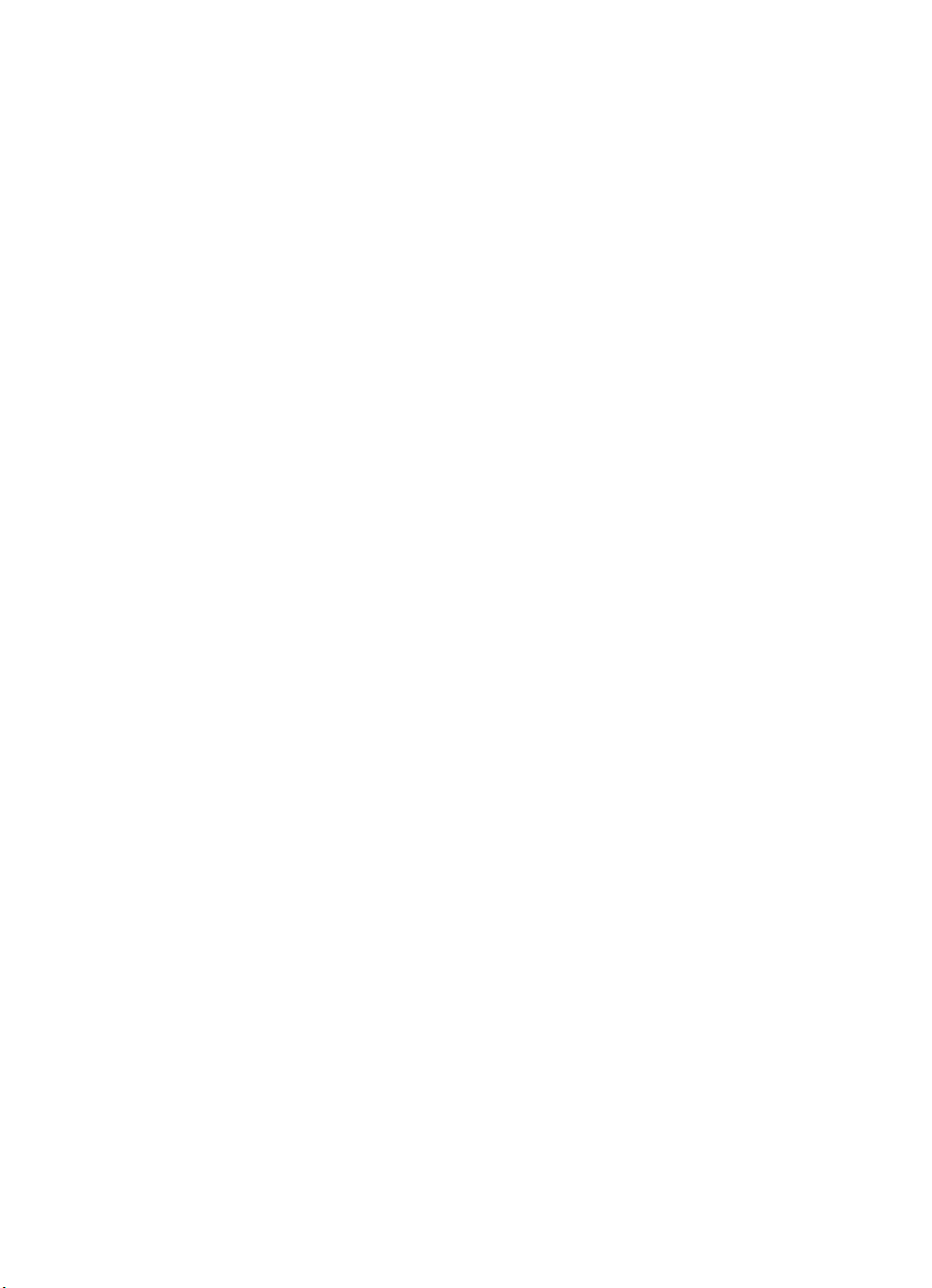
Hp scanjet 5530 digitális, síkágyas lapolvasó
Felhasználói kézikönyv
Page 3
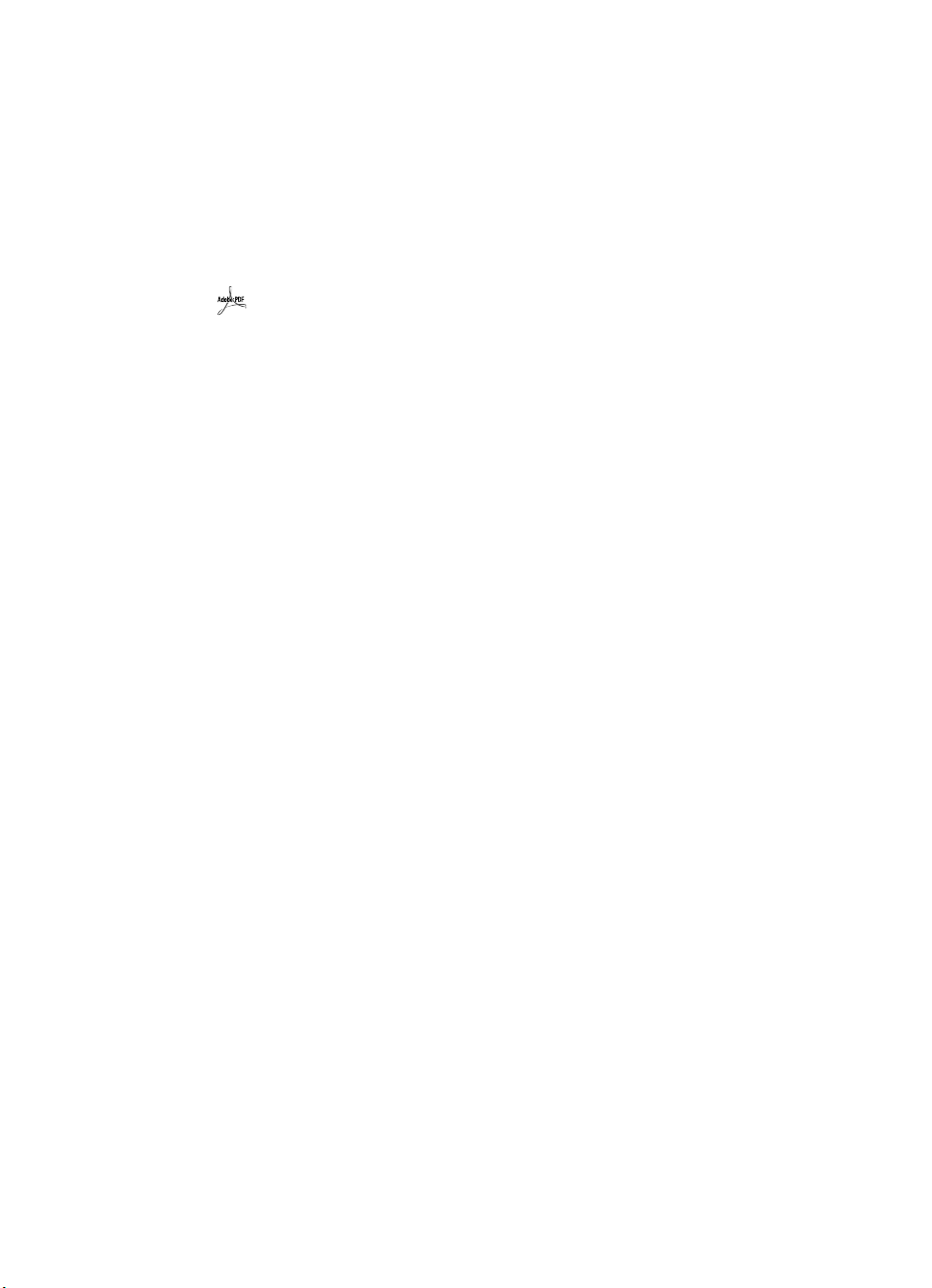
Szerzi jogokra vonatkozó adatok
Copyright Hewlett-Packard Company 2003
Minden jog fenntartva. A cég elzetes írásbeli engedélye nélkül a jelen dokumentum nem
reprodukálható, adaptálható vagy fordítható le, kivéve, ha szerzi jogi szabályozás
másként rendelkezik.
A termék az Adobe cég PDF-technológiáját használja, amely az Amerikai Egyesült
Államokban a 4558302. számú szabadalommal védett Lempel-Ziv-Welch (LZW)
adattömörítés egyfajta megvalósítása.
Kereskedelmi védjegyek
Az Adobe név és az Acrobat embléma az Adobe Systems Incorporated Amerikai
Egyesült Államokban, illetve más országokban vagy régiókban bejegyzett védjegye
vagy kereskedelmi védjegye.
Az Energy Star az Amerikai Egyesült Államokban bejegyzett védjegy, tulajdonosa az
United States Environmental Protection Agency (az Amerikai Egyesült Államok
környezetvédelmi hivatala).
A Microsoft és a Windows elnevezés a Microsoft Corporation bejegyzett védjegye.
A dokumentációban említett többi terméknév a megfelel cégek kereskedelmi védjegye
lehet.
Dokumentumjótállás
A jelen dokumentumban foglalt információ elzetes figyelmeztetés nélkül változhat.
A Hewlett-Packard a jelen dokumentumban foglalt információkkal kapcsolatosan
semmiféle jótállást nem vállal. A HEWLETT-PACKARD KIFEJEZETTEN ELHÁRÍTJA AZ
ELADHATÓSÁGRA ÉS AZ EGY ADOTT CÉLRA VALÓ ALKALMASSÁGRA VONATKOZÓ
VÉLELMEZETT JÓTÁLLÁST.
A Hewlett-Packard nem vállal felelsséget a jelen dokumentum alkalmazásával vagy
használatával állítólag összefügg közvetlen, közvetett, elre nem láthatóan bekövetkez
vagy valaminek a következményeként fellép semmilyen kárért.
A TWAIN Toolkit eszközkészletet jótállás nélkül terjesztik. Az eszközkészlet fejleszti és
terjeszti kifejezetten elhárítanak minden vélelmezett, kinyilatkoztatott vagy törvénybl
következ jótállást, beleértve egyebek között az eladhatóságra, harmadik fél jogainak
meg nem sértésére és az egy adott célra való alkalmasságra vonatkozó vélelmezett
jótállást is. Sem a fejlesztk, sem a terjesztk nem vállalnak felelsséget a károkért,
legyenek azok közvetlen, közvetett, speciális, elre nem láthatóan bekövetkez vagy
valaminek a következményeként fellép, illetve sokszorosítás, módosítás, terjesztés vagy a
TWAIN Toolkit eszközkészlet egyéb jelleg használata következtében keletkez károk.
AZ AMERIKAI EGYESÜLT ÁLLAMOK KORMÁNYZATI FELHASZNÁLÓINAK FIGYELMÉBE:
KORLÁTOZOTT JOGÚ KERESKEDELMI SZÁMÍTÓGÉPPROGRAM: A kormányzati szervek
általi használat, sokszorosítás és nyilvánosságra hozatal a DFARS 52.227-7013 Rights in
Technical Data Clause (A mszaki adatokra vonatkozó záradék) (c) (1) (ii) alfejezetében
ismertetett korlátozások alá esik.
A termékkel beolvasott anyagot állami törvény vagy egyéb szabályozás, például szerzi
jogi törvény védheti. Az összes ilyen törvény és szabályozás betartásáért kizárólag a
felhasználó felel.
Atermékben lév, különleges kezelést igényl anyag
Ez a HP termék olyan anyagokat tartalmaz, amelyek élettartamuk lejárta után különleges
kezelést igényelnek. Ezek a következk:
• Higany a lapolvasó és a fólia- és filmadapter fénycsövében (< 5 mg)
• Ólom a forrasztásokban
Page 4
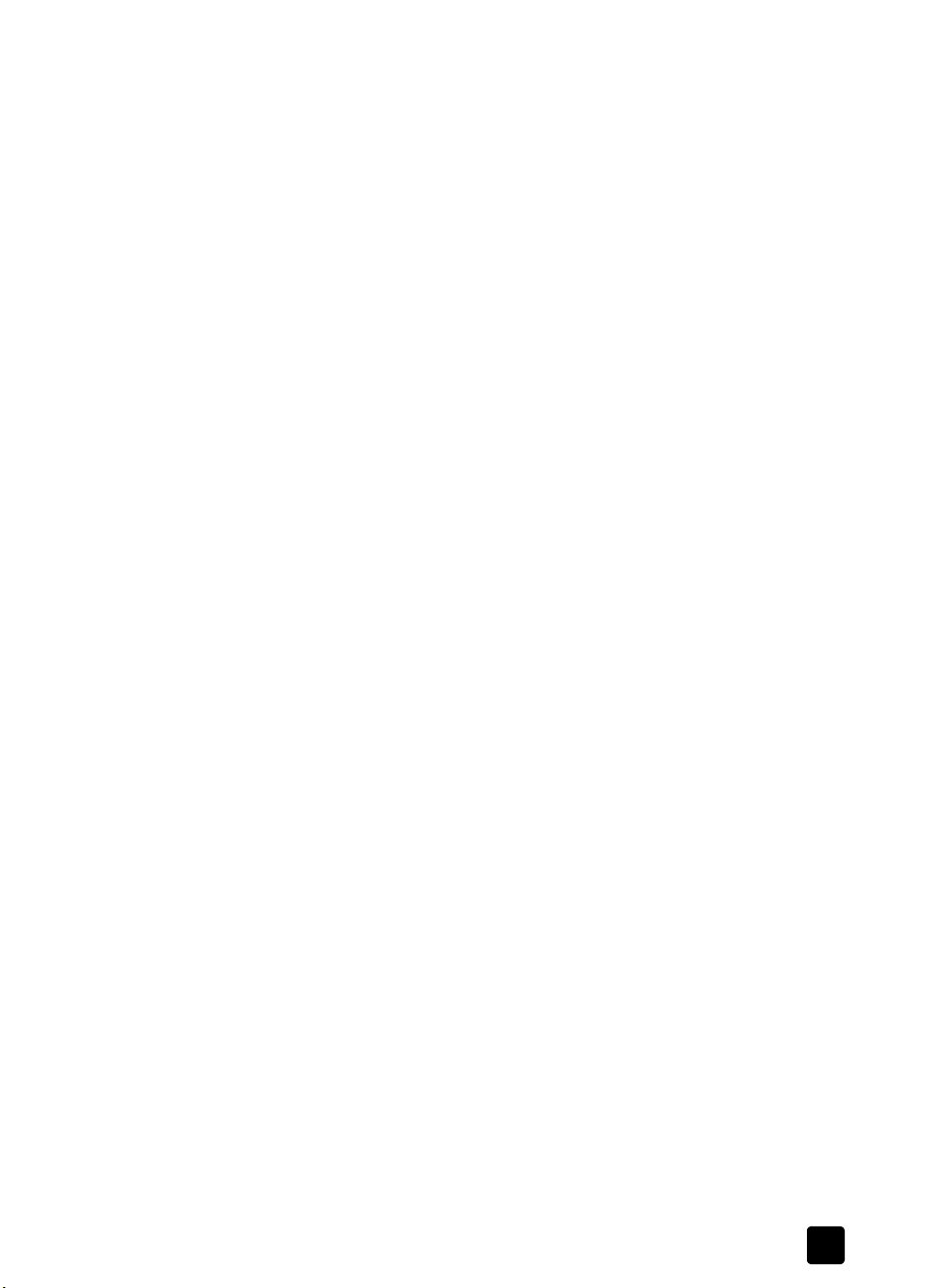
Az újrahasznosítással kapcsolatos információkat beszerezheti a www.hp.com/go/recycle
(angol nyelv) webhelyrl, a helyi hatóságoktól és az Electronics Industries Alliance
www.eiae.org címen elérhet (angol nyelv) webhelyérl.
A HP környezetvédelmi programjával kapcsolatban lásd: Környezetvédelmi program
23. oldal
packard korlátozott jótállási nyilatkozata
. A termékre vonatkozó jótállási információkkal kapcsolatosan lásd: A hewlett-
, 22. oldal.
,
felhasználói kézikönyv iii
Page 5

Tartalom
A lapolvasó használata . . . . . . . . . . . . . . . . . . . . . . . . . . . . . 1
A lapolvasó alkatrészei és tartozékai . . . . . . . . . . . . . . . . . . . 1
Ellap és tartozékok áttekintése . . . . . . . . . . . . . . . . . . . . . . . 1
A beolvasási folyamat áttekintése . . . . . . . . . . . . . . . . . . . . . . 4
Képek és dokumentumok beolvasása . . . . . . . . . . . . . . . . . . . 5
Másolatok nyomtatása . . . . . . . . . . . . . . . . . . . . . . . . . . . . . 5
Beolvasott kép megosztása a HP Instant Share segítségével . . . . 6
Fényképbemutató készítése és mentése CD-lemezre . . . . . . . . . 6
Az Energiatakarékos üzemmód gomb használata. . . . . . . . . . . 7
Beolvasási mvelet megszakítása . . . . . . . . . . . . . . . . . . . . . . 7
Beállítások módosítása . . . . . . . . . . . . . . . . . . . . . . . . . . . . . 7
Beolvasott kép elküldése e-mailben . . . . . . . . . . . . . . . . . . . . . 8
Szöveg beolvasása szerkesztéshez . . . . . . . . . . . . . . . . . . . . . 8
Képek beolvasása az automatikus fotóadagolóból (APF) . . . . . . 8
Ápolás és karbantartás . . . . . . . . . . . . . . . . . . . . . . . . . . . . . 9
Diák és negatívok beolvasása . . . . . . . . . . . . . . . . . . . . . . . 10
A filmadapter üzembe helyezése . . . . . . . . . . . . . . . . . . . . . 10
Diák beolvasása . . . . . . . . . . . . . . . . . . . . . . . . . . . . . . . . 11
Negatívok beolvasása . . . . . . . . . . . . . . . . . . . . . . . . . . . . 12
Kép beállítása a filmadapterrel való beolvasásnál . . . . . . . . . 14
A fólia- és filmadapterrel (TMA) kapcsolatos problémák
megoldása . . . . . . . . . . . . . . . . . . . . . . . . . . . . . . . . . . . . 14
Diákkal és negatívokkal kapcsolatos problémák megoldása. . . 15
A fólia- és filmadapter tisztítása . . . . . . . . . . . . . . . . . . . . . . 17
Hibaelhárítás . . . . . . . . . . . . . . . . . . . . . . . . . . . . . . . . . . . 18
A lapolvasó telepítésével kapcsolatos problémák . . . . . . . . . . 18
A lapolvasó alaphelyzetbe állításával és a hardverrel
kapcsolatos problémák . . . . . . . . . . . . . . . . . . . . . . . . . . . . 19
A lapolvasó leáll . . . . . . . . . . . . . . . . . . . . . . . . . . . . . . . . 20
További hibaelhárítási tudnivalók . . . . . . . . . . . . . . . . . . . . . 21
Jótállás . . . . . . . . . . . . . . . . . . . . . . . . . . . . . . . . . . . . . . . . 22
A hewlett-packard korlátozott jótállási nyilatkozata . . . . . . . . . 22
Egyéb jogi tudnivalók . . . . . . . . . . . . . . . . . . . . . . . . . . . . . 23
Környezetvédelmi program . . . . . . . . . . . . . . . . . . . . . . . . . 23
Terméktámogatás . . . . . . . . . . . . . . . . . . . . . . . . . . . . . . . . 25
Kisegít lehetségek webhely . . . . . . . . . . . . . . . . . . . . . . . 25
hp scanjet webhely. . . . . . . . . . . . . . . . . . . . . . . . . . . . . . . 25
Támogatási folyamat . . . . . . . . . . . . . . . . . . . . . . . . . . . . . 25
Jótállás-kiegészítési lehetségek . . . . . . . . . . . . . . . . . . . . . . 29
iv
Page 6
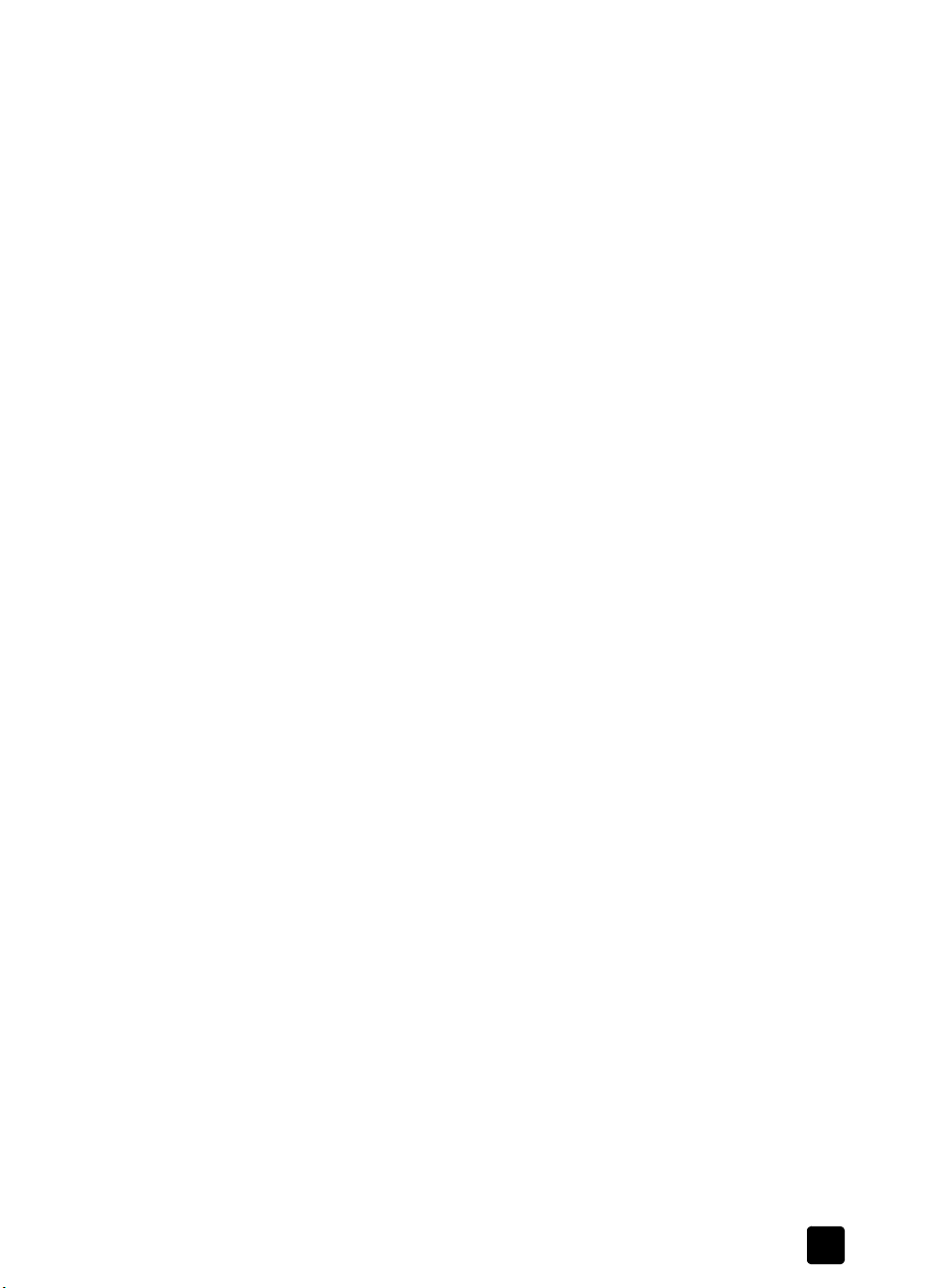
Tartalom
Termékjellemzk és mködési tartományok. . . . . . . . . . . . . . 30
Lapolvasó jellemzi. . . . . . . . . . . . . . . . . . . . . . . . . . . . . . . 30
A fólia- és filmadapter (TMA) jellemzi . . . . . . . . . . . . . . . . . 30
Az automatikus fényképadagoló (APF) jellemzi . . . . . . . . . . . 31
A lapolvasó, az automatikus fotóadagoló és a fólia- és
filmadapter környezeti jellemzi . . . . . . . . . . . . . . . . . . . . . . 31
felhasználói kézikönyv
v
Page 7
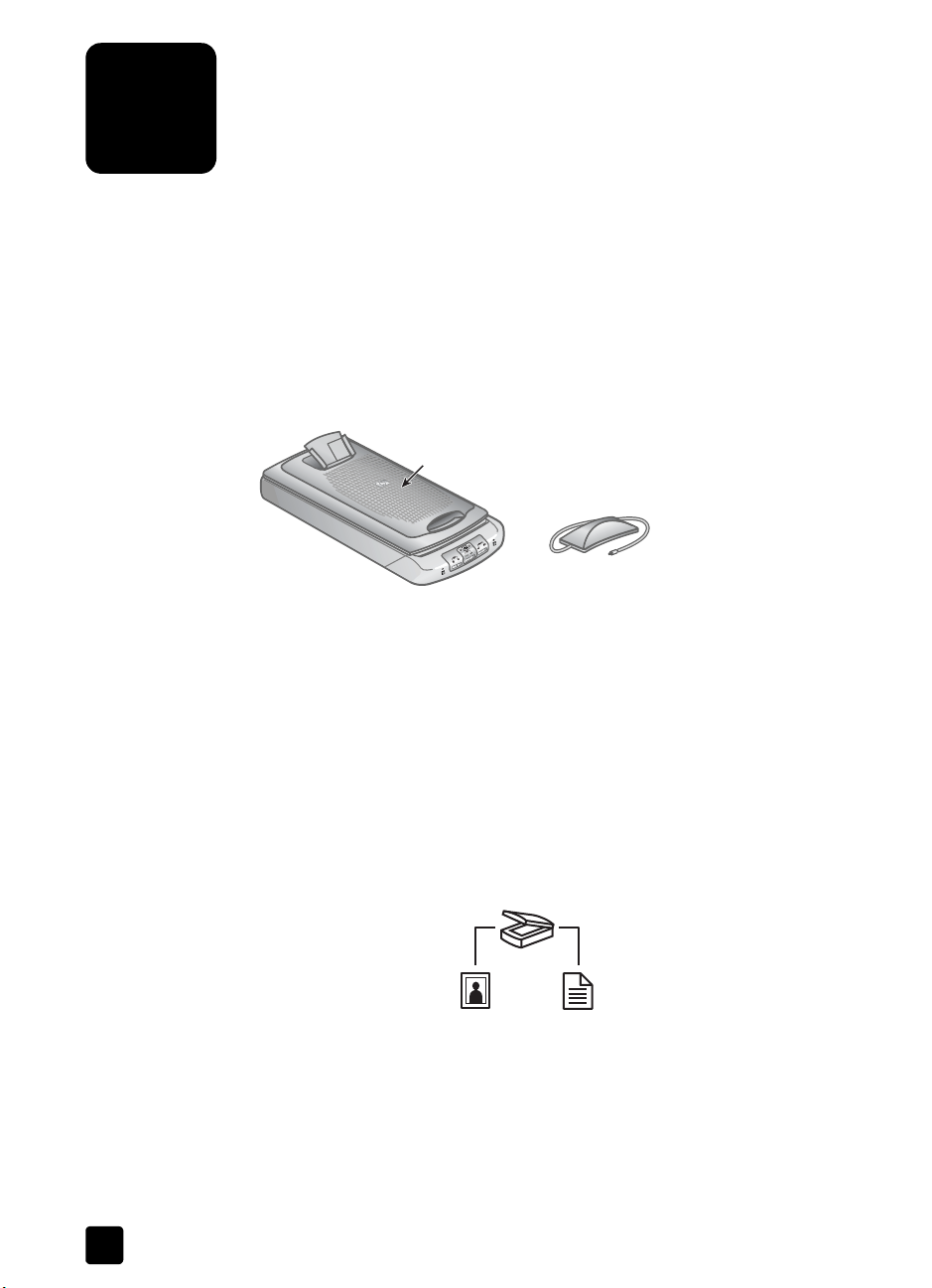
A lapolvasó használata
1
Ez a kézikönyv a HP Scanjet 5530 lapolvasó mködését ismerteti, így kitér a
telepítési problémák megoldására, a terméktámogatásra és a lapolvasó
használatának bemutatására.
A telepítési és beállítási eljárásokról lásd a Beállítási útmutatót. A lapolvasó
szoftver ismertetését a HP fotó & kép program súgója tartalmazza.
A lapolvasó alkatrészei és tartozékai
3
1
1 Lapolvasó
2 Fólia- és filmadapter (TMA) 35 mm-es diák és negatívok beolvasásához
3 Automatikus fotóadagoló (APF) képek gyors beolvasásához (a fedlapon)
2
Ellap és tartozékok áttekintése
BEOLVASÁS gombok
Nyomja meg a KÉP BEOLVASÁSA gombot, ha nyomtatott képet, grafikát,
diát vagy negatívot szeretne beolvasni. Nyomja meg a DOKUMENTUM
BEOLVASÁSA gombot, ha szöveget, szöveget és grafikát vagy késbb
szerkeszteni kívánt szöveget szeretne beolvasni.
K
ÉP BEOLVASÁSA
Képeket olvas be a lapolvasó
üveglapjáról, az automatikus
fotóadagolóból (APF), illetve diákat
vagy negatívokat a fólia- és
filmadapterbl (TMA).
1
OKUMENTUM BEOLVASÁSA
D
Dokumentumot olvas be az
üveglapról a megadott célhelyre
(egy alkalmazásba, például
szövegszerkesztbe).
Page 8
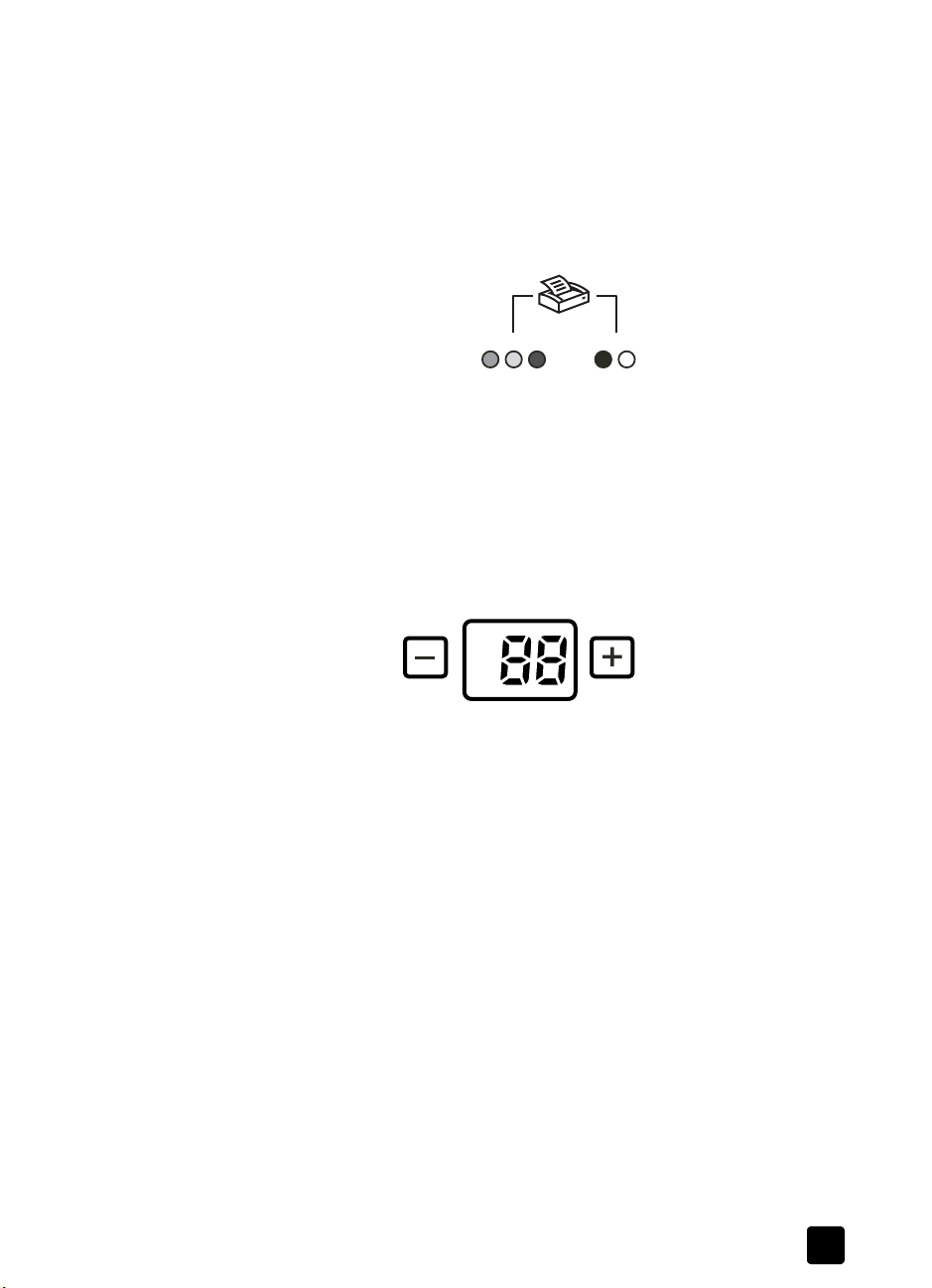
A lapolvasó használata
MÁSOLÁS gombok
Használja a SZÍNES MÁSOLAT gombot, ha színes másolatot szeretne
nyomtatni, illetve a FEKETE-FEHÉR MÁSOLAT gombot fekete-fehér másolat
készítéséhez. Mindkét gomb a HP másolás szoftvert indítja el, beolvassa
az eredeti képet, és a beolvasott képet az alapértelmezett nyomtatóra
küldi. Valamelyik M
ÁSOLÁS gomb megnyomása eltt adja meg a
példányszámot, és azt, hogy a beolvasás színes vagy fekete-fehér legyene.
SZÍNES MÁSOLAT
Az eredeti színes másolatát
nyomtatja ki.
ÉLDÁNYSZÁM gomb
P
ÉLDÁNYSZÁM gombbal a nyomtatandó példányok száma adható meg
A P
EKETE-FEHÉR MÁSOLAT
F
Az eredeti fekete-fehér másolatát
nyomtatja ki.
a SZÍNES MÁSOLAT vagy a FEKETE-FEHÉR MÁSOLAT gomb használata eltt.
A példányszám az ellap kijelzjén jelenik meg.
felhasználói kézikönyv
2
Page 9
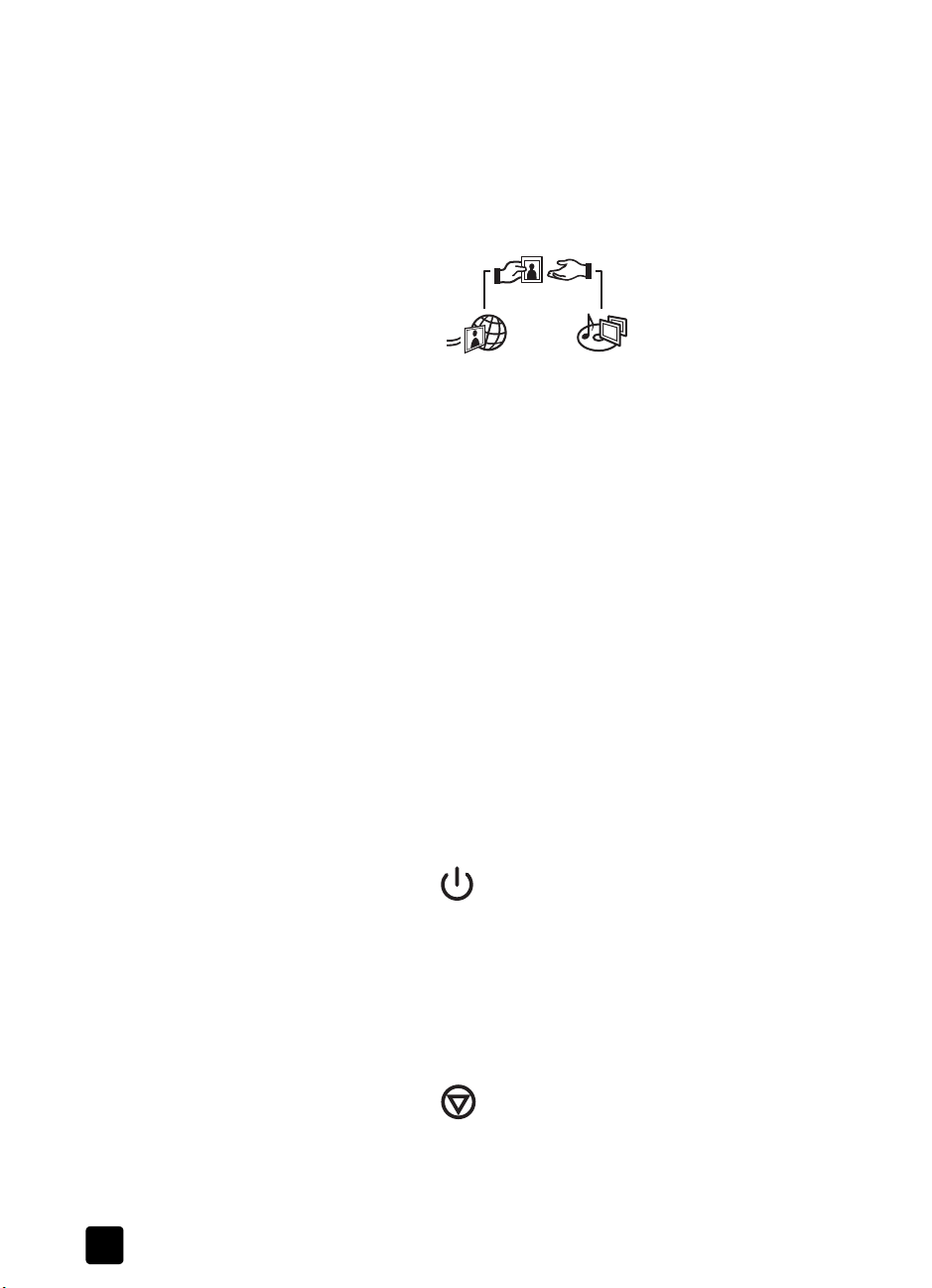
1. fejezet
MEGOSZTÁS gombok
A HP I
NSTANT SHARE gombbal a beolvasott képek oszthatók meg a
rokonokkal vagy a barátokkal. A F
ÉNYKÉPALBUM-KÉSZÍT gombbal
személyre szabott képgyjtemény készíthet CD- vagy DVD-lemezen
hanggal és felirattal. Mindkét gomb eredeti képeket olvas be az
üveglapról vagy az automatikus fotóadagolóból (APF), illetve diákat vagy
negatívokat a fólia- és filmadapterbl (TMA).
HP INSTANT SHARE
Beolvassa a képet, és lehetvé teszi,
hogy a képet megossza e-mailben,
albumot hozzon létre a HP Photo
webhelyen, vagy kiváló minség
nyomatot kérjen. (Elfordulhat, hogy
Beolvassa a képeket a
fényképalbum-készít programba,
amellyel képgyjteményt készíthet
CD- vagy DVD-lemezen
háttérzenével és felirattal.
nem mindegyik szolgáltatás érhet
el az adott helyen vagy az adott
operációs rendszeren.)
ENERGIATAKARÉKOS ÜZEMMÓD gomb
NERGIATAKARÉKOS ÜZEMMÓD gomb
Az E
megnyomásakor kialszik a lapolvasó lámpája, a
kisméret LED-ek és a kijelz, és a lámpa visszatér
eredeti helyzetébe. A lapolvasó használatának
folytatásához nyomja meg az ellap valamelyik
gombját, vagy indítsa el a beolvasást a
számítógéprl. A rövid bemelegítés után
megkezddik a beolvasás.
Energiatakarékos
ÉNYKÉPALBUM-KÉSZÍT
F
VELET TÖRLÉSE gomb
M
Megszakítja a beolvasási mveletet.
MVELET TÖRLÉSE
3
hp scanjet 5530 digitális, síkágyas lapolvasó
Page 10

Automatikus fotóadagoló (APF)
A HP Scanjet 5530 lapolvasó automatikus fotóadagolót (APF) is tartalmaz,
amellyel gyorsan és egyszeren olvashat be több fényképet.
A további tudnivalók a kézikönyv és a súgó következ témaköre ismerteti: Képek
beolvasása az automatikus fotóadagolóból (APF).
Fólia- és filmadapter (TMA)
A fólia- és filmadapterrel 35 mm-es diaképeket vagy filmnegatívokat olvashat be.
A további tudnivalók a kézikönyv és a súgó következ témaköre ismerteti: Diák
és negatívok beolvasása.
A beolvasási folyamat áttekintése
A beolvasást háromféle módon kezdeményezheti:
• Beolvasás a lapolvasó ellapján lév gombokkal
• Beolvasás a hp irányító segítségével
• Beolvasás más alkalmazásokból
Megjegyzés: A beolvasási eljárásokat Macintosh gépen a HP fotó & kép
szoftver súgója ismerteti.
Beolvasás a lapolvasó ellapján lév gombokkal
A lapolvasó ellapján található gombok a gyakran használt mveletek, például
képek és dokumentumok beolvasása, gyors végrehajtására szolgálnak. Az
ellap gombjainak ismertetése ebben a kézikönyvben található.
A lapolvasó használata
Beolvasás a hp irányító segítségével
A beolvasást a HP fotó & kép Irányító (HP Irányító) segítségével hajtsa végre, ha
további beállításokat kíván megadni, vagy a beolvasás eltt meg szeretné nézni
az elnézeti képet.
A HP fotó & kép szoftver indításához kattintson duplán az asztalon a HP Irányító
ikonra ( ). A HP Irányító ablak jelenik meg. Ebbl az ablakból képeket
olvashat be, tekinthet meg és nyomtathat, valamint használhatja a súgót is.
Ha a HP Irányító ikonja nem látható az asztalon, kattintson a Start gombra, és
válassza a Programok vagy a Minden program, a Hewlett-Packard, a
Lapolvasók listán az adott lapolvasó, végül a HP fotó & kép Irányító parancsot.
Beolvasás más alkalmazásokból
Egy kép közvetlenül is bevihet egy alkalmazásban megnyitott fájlba, ha az
alkalmazás TWAIN-kompatibilis. Általában azok az alkalmazások megfelelek,
amelyekben található Acquire (Beolvasás), Scan (Képbeolvasás), Import New
Object (Új objektum importálása) vagy hasonló nev parancs. Ha nem biztos
benne, hogy az adott alkalmazás rendelkezik-e ilyen támogatással vagy nem
találja a megfelel parancsot, nézze át az adott alkalmazás dokumentációját.
felhasználói kézikönyv
4
Page 11
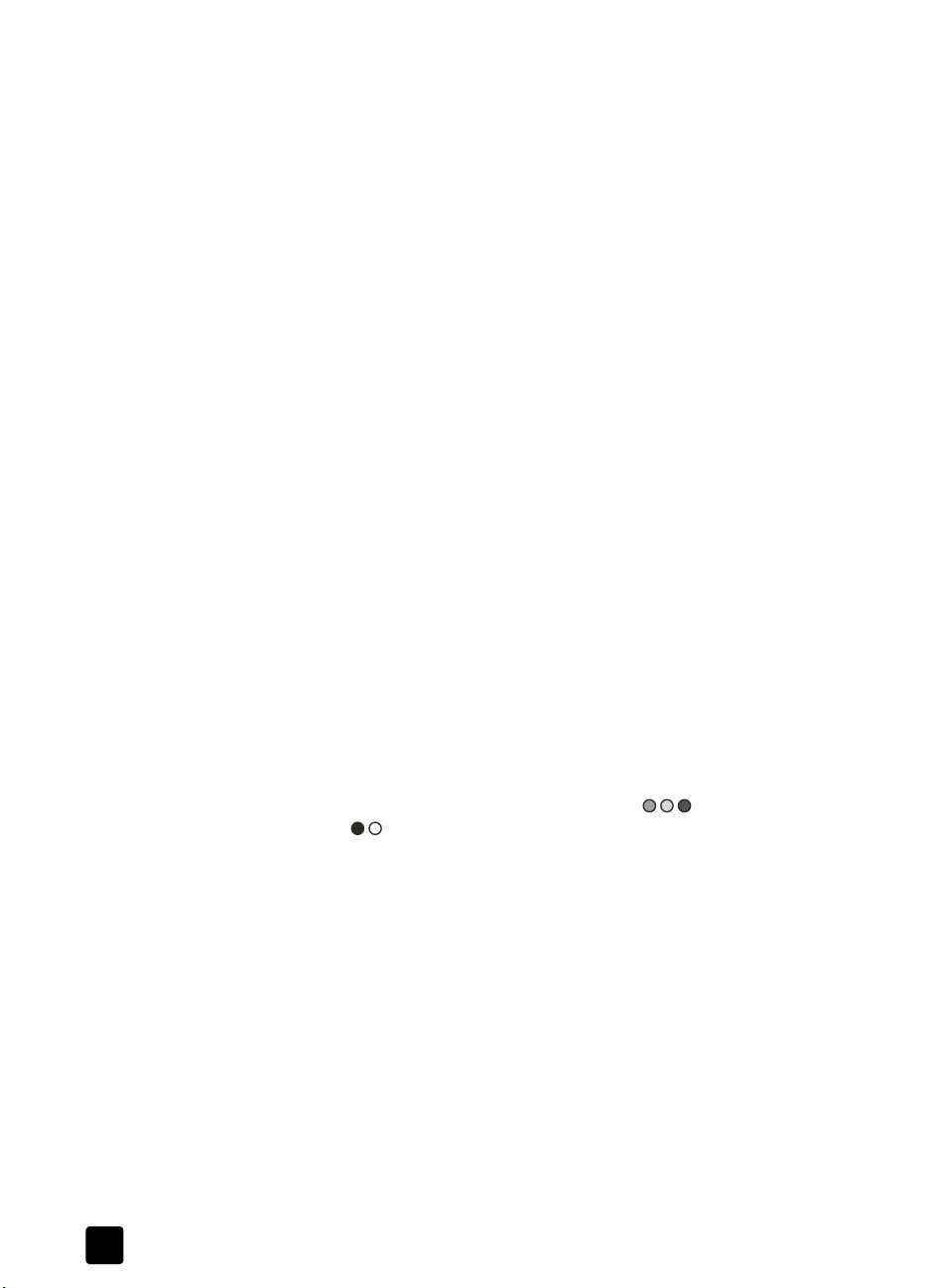
1. fejezet
Képek és dokumentumok beolvasása
A lapolvasó üveglapjáról, az automatikus fotóadagolóból (APF) vagy a fólia- és
filmadapterbl (TMA) kép, grafika, dia vagy negatív beolvasásához nyomja
meg a KÉP BEOLVASÁSA gombot. Nyomja meg a DOKUMENTUM BEOLVASÁSA
gombot, ha szöveget, szöveget és grafikát vagy késbb szerkeszteni kívánt
szöveget szeretne beolvasni.
Megjegyzés: A beolvasási eljárásokat Macintosh gépen a HP fotó & kép
szoftver súgója ismerteti.
1 Helyezze az eredeti dokumentumot a beolvasandó felülettel lefelé a
lapolvasó üveglapjára az igazítási jeleknek megfelelen.
2 Nyomja meg a K
gombot.
3 A beolvasás befejezéséhez kövesse a képernyn megjelen utasításokat.
A beolvasott dokumentum megjelenik a megadott célhelyen. A beolvasott képek
a HP fotó & kép képtárába kerülnek.
Megjegyzés: Alapértelmezés szerint a szoftver nem jeleníti meg a kép vagy
a dokumentum elnézeti képét, amikor a lapolvasó K
DOKUMENTUM BEOLVASÁSA gombját használja. Ha látni szeretné az
elnézeti képet, módosítsa a gombok beállítását a HP Irányítóban (lásd:
Beállítások módosítása, 7. oldal), vagy a beolvasást indítsa a
HP Irányítóból.
Tipp: A HP Lapolvasás szoftver automatikusan javítja a képeket,
vagy helyreállítja a régi képek kifakult színeit. A HP Lapolvasás
szoftverben az Alapbeállítások menü Automatikus képjavítás
parancsával a képjavítás be- és kikapcsolható.
ÉP BEOLVASÁSA vagy a DOKUMENTUM BEOLVASÁSA
ÉP BEOLVASÁSA vagy
Másolatok nyomtatása
A beolvasott eredeti anyag közvetlenül nyomtatóra küldhet, és így színes vagy
fekete-fehér másolatok készíthetk a S
FEHÉR MÁSOLAT ( ) gomb segítségével.
Megjegyzés: A másolási eljárásokat Macintosh gépen a HP fotó & kép
szoftver súgója ismerteti.
1 Helyezze az eredeti képet a lapolvasó üveglapjára, majd csukja le a
készülék tetejét.
2 A lapolvasón nyomja meg a S
MÁSOLAT gombot. A megjelen folyamatjelzn nyomon követhet a
mvelet végrehajtása.
Megjegyzés: Ha módosítani szeretné a másolási beállításokat (például
méret, színmélység, nyomtató), a Másolás végrehajtása párbeszédpanelen
kattintson a Mégse gombra. A HP másolás párbeszédpanel jelenik meg,
amelyen módosíthatja a beállításokat.
Másolatok a HP Irányítóból elérhet HP másolás programmal is készíthetk. A
további tudnivalókat lásd a HP fotó & kép szoftver súgójában.
5
ZÍNES MÁSOLAT ( ) vagy a FEKETE-
ZÍNES MÁSOLAT vagy a FEKETE-FEHÉR
hp scanjet 5530 digitális, síkágyas lapolvasó
Page 12
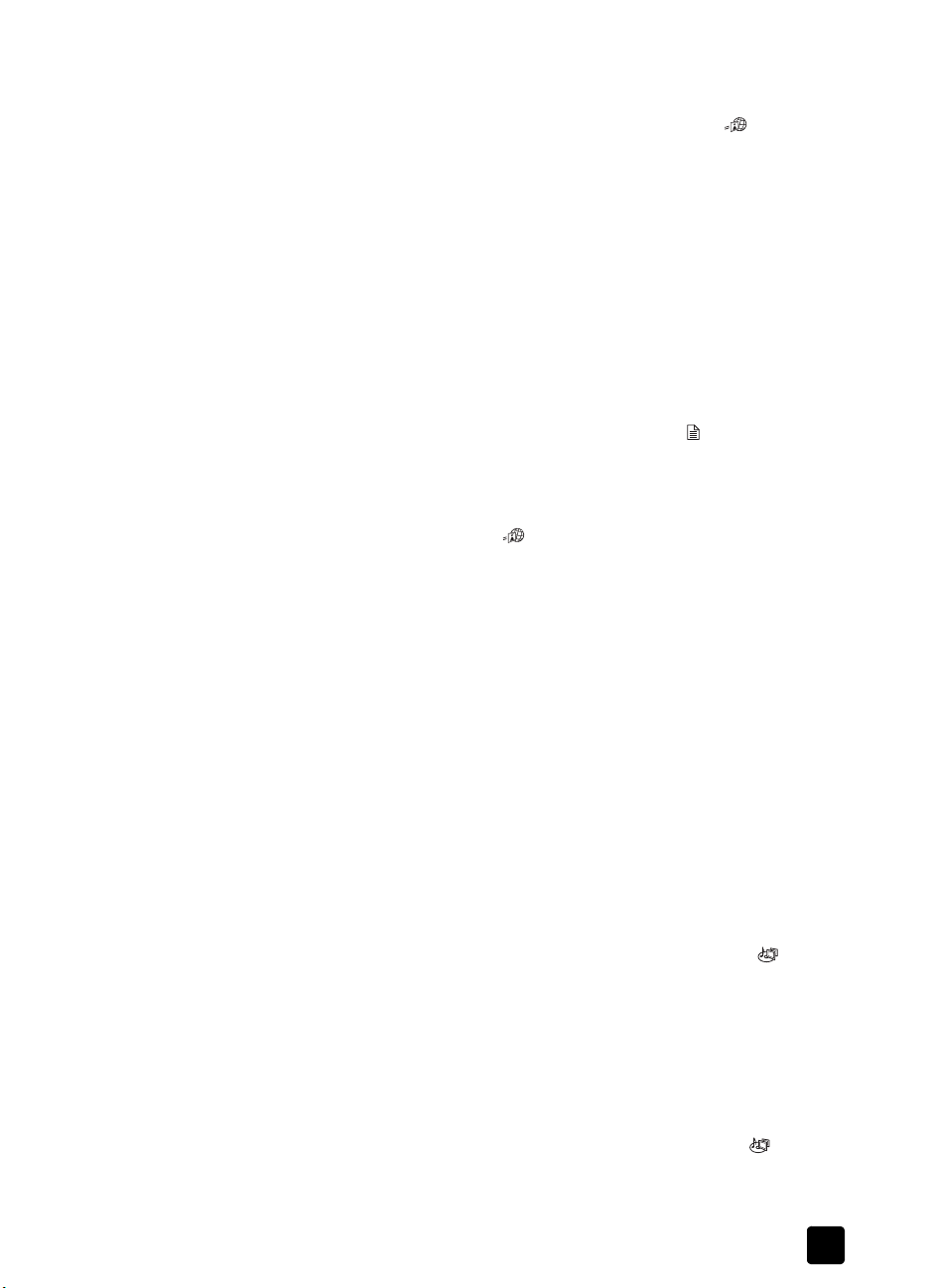
A lapolvasó használata
Beolvasott kép megosztása a HP Instant Share segítségével
A lapolvasó ellapján található HP INSTANT SHARE gombbal ( ) a
beolvasott képek oszthatók meg a rokonokkal vagy a barátokkal. Egyszeren
végrehajthatók a következ mveletek: 1. indexképek és a biztonságos HP
webhelyen tárolt képek hivatkozásának elküldése e-mailben (így nincs további
melléklet); 2. képek feltöltése a HP Photo webhelyre, így on-line album hozható
létre; 3. kiváló minség nyomatok rendelése megfelel szolgáltatótól.
(Elfordulhat, hogy nem mindegyik szolgáltatás érhet el az adott helyen vagy
az adott operációs rendszeren.)
A HP Instant Share használatához internetkapcsolat szükséges.
Megjegyzés: A HP I
a HP fotó & kép szoftver súgója ismerteti.
Megjegyzés: A HP I
és oszthatók meg. Dokumentum beolvasásához és megosztásához
használja a lapolvasó D
1 Helyezze az eredeti dokumentumot a beolvasandó felülettel lefelé a
lapolvasó üveglapjára az igazítási jeleknek megfelelen.
2 A beolvasás elindításához nyomja meg a lapolvasó ellapján a
NSTANT SHARE gombot ( ).
HP I
3 A megjelen párbeszédpanelen megadhatja, hogy kíván-e további képet
beolvasni. Kövesse a képernyn megjelen utasításokat.
4 Az összes beolvasott kép a HP Instant Share szoftverbe kerül. A beolvasott
képek megosztásához kövesse a képernyn megjelen utasításokat.
Megjegyzés: Alapértelmezés szerint a szoftver nem jeleníti meg a kép
elnézeti képét, amikor a lapolvasó HP I
használja. Ha ezt látni szeretné, a lapolvasó HP INSTANT SHARE gombja
helyett a HP Irányítót használja.
NSTANT SHARE gomb segítségével képeket beolvashat az automatikus
A HP I
fotóadagolóból (APF), illetve 35 mm-es diákat vagy negatívokat a fólia- és
filmadapterbl (TMA) is.
A HP Instant Share szoftverbl is elérhet. A további tudnivalók a HP fotó & kép
szoftver súgójában olvashatók.
NSTANT SHARE gomb használatát Macintosh gépen
NSTANT SHARE gombbal csak képek olvashatók be
OKUMENTUM BEOLVASÁSA ( ) gombját.
NSTANT SHARE gombját
Fényképbemutató készítése és mentése CD-lemezre
A HP lapolvasó ellapján lév FÉNYKÉPALBUM-KÉSZÍT gombbal ( )
személyre szabott képgyjteményt készíthet CD- vagy DVD-lemezen zenével és
felirattal. A bemutatót ezután tv-készüléken tekintheti meg megfelel DVD- vagy
VCD-lejátszó segítségével. A CD-rl utánnyomatokat is készíthet a képekrl. (A
Fényképalbum-készít használatához Intel Pentium II vagy újabb processzor,
700 MB szabad lemezterület, CD-író és írható CD-lemez szükséges.)
1 Helyezze az eredeti képet a beolvasandó felülettel lefelé a lapolvasó
üveglapjára az igazítási jeleknek megfelelen, és csukja le a fedelet..
2 Nyomja meg a lapolvasó F
Válassza ki, hogy az üveglapról vagy a fólia- és filmadapterbl (TMA)
kíván-e beolvasni, majd kattintson a Scan gombra.
felhasználói kézikönyv
ÉNYKÉPALBUM-KÉSZÍT gombját ( ).
6
Page 13

1. fejezet
3 A megjelen párbeszédpanelen megadhatja, hogy kíván-e további képet
beolvasni. Kövesse a képernyn megjelen utasításokat.
4 Helyezzen be újabb eredeti képet a lapolvasóba, csukja le a fedelet,
kattintson az Elfogadás gombra, és kövesse a képernyn megjelen
utasításokat.
Megjegyzés: A F
beolvashat az automatikus fotóadagolóból (APF), illetve 35 mm-es diákat
vagy negatívokat a fólia- és filmadapterbl (TMA) is. A filmadapter
használatát a kézikönyv Diák és negatívok beolvasása cím része ismerteti.
Fényképalbumot programból is létrehozhat. Errl a további tudnivalókat a
HP fotó & kép szoftver súgója tartalmazza.
ÉNYKÉPALBUM-KÉSZÍT gomb segítségével képeket
Az Energiatakarékos üzemmód gomb használata
A lapolvasó lámpája mintegy 15 perc után automatikusan kikapcsol. A
beolvasások befejezése után a lámpát kézzel is kikapcsolhatjuk.
A lapolvasó lámpájának kikapcsolásához és a kis teljesítmény üzemmód
beállításához nyomja meg az E
A lapolvasó használatának folytatásához indítson el beolvasást az ellap
valamelyik gombjával vagy a HP Irányítóból. A rövid bemelegítés után
megkezddik a beolvasás.
NERGIATAKARÉKOS ÜZEMMÓD gombot ( ).
Beolvasási mvelet megszakítása
A MVELET MEGSZAKÍTÁSA gomb ( ) megszakítja a beolvasási mveletet. A
MVELET MEGSZAKÍTÁSA gomb beolvasás közbeni megnyomásakor a lámpa
visszatér eredeti helyzetébe.
Beállítások módosítása
A HP Scanjet lapolvasó számos szolgáltatása egyéni igények szerint beállítható,
ilyen például az ellap gombjainak funkciója és az elnézeti képek
megjelenítése.
Beállítások módosítása a hp irányítóból
Az ellap gombjainak vagy a HP fotó & kép Irányító (HP Irányító) szoftver
használatakor a lapolvasó a beolvasott dokumentum típusának (például kép)
megfelel beállításokat választja. A beolvasási beállítások és a gombok funkciói
a HP Irányító Beállítások menüjén megváltoztathatók. A beállítások
módosításához indítsa el a HP Irányítót, majd kattintson a Beállítások menüre.
Elnézeti kép be- vagy kikapcsolása
Megjegyzés: Az elnézeti kép be- és kikapcsolását Macintosh gépen a
HP fotó & kép szoftver súgója ismerteti.
Beállíthatja, hogy megjelenjen-e az elnézeti kép. A beállítás módosításához
indítsa el a HP fotó & kép Irányítót (HP Irányító), és kattintson a Beállítások
menüre. Válassza a Beolvasási beállítások parancsot, és térjen át az Elnézet
panellapra. A további tudnivalókat a HP fotó & kép szoftver súgója ismerteti.
7
hp scanjet 5530 digitális, síkágyas lapolvasó
Page 14

Beolvasott kép elküldése e-mailben
A HP Instant Share segítségével a beolvasott képeket elküldheti elektronikus
levélben (lásd: Beolvasott kép megosztása a HP Instant Share segítségével,
6. oldal).
Szöveg beolvasása szerkesztéshez
A lapolvasó az optikai karakterfelismerést (OCR) használja az oldalon lév
szöveg számítógépben szerkeszthet szöveggé alakításához. Az OCR program
a lapolvasó telepítésekor a lapolvasó szoftverrel együtt automatikusan települ.
Megjegyzés: A szöveg beolvasását Macintosh gépen a HP fotó & kép
szoftver súgója ismerteti.
• Ha szöveget olvas be, de az nem szerkeszthet, ügyeljen arra, hogy a
OKUMENTUM BEOLVASÁSA gombot ( ) nyomja meg, és a szerkeszthet
D
szövegre vonatkozó kérdésnél kattintson az Igen gombra.
• Elfordulhat, hogy a beolvasott szöveg nem pontosan egyezik meg az
eredetivel, különösen igaz ez az elmosódott, rossz minség szövegre.
Például egyes karakterek helytelenek lehetnek vagy hiányozhatnak. A
szerkesztése során ellenrizze a szöveget, és hajtsa végre a szükséges
javításokat.
• A szövegbeolvasási beállítások módosításához a HP Irányítóban válassza
a Beállítások menü Dokumentumbeolvasási beállítások parancsát.
A lapolvasó használata
Képek beolvasása az automatikus fotóadagolóból (APF)
1 A fényképek adagolóba helyezése eltt ellenrizze, hogy a képek nem
ragadtak-e össze.
2 Helyezze az azonos méret képcsomagot a bemeneti tálcába a
beolvasandó felülettel lefelé.
3 Állítsa be a papírvezett.
4 A szokásos módon indítsa el a beolvasást a lapolvasó gombjával vagy
programból.
5 A beolvasás befejezéséhez kövesse a képernyn megjelen utasításokat.
Vigyázat! Ugyanazt a fényképet öt alkalomnál többször ne
olvassa be a fotóadagolón keresztül. Az adagolóval beolvasott
képek kiválasztásánál járjon el körültekinten. A HP nem ajánlja
az adagoló használatát pótolhatatlan, sérült vagy a mechanikus
kezelésre más ok miatt érzékeny képeknél. Az ilyen képeket a
lapolvasó üveglapjáról célszer beolvasni.
Vigyázat! A sérülések elkerülése érdekében ügyeljen arra, hogy
keze, haja, ruhája nem kerüljön a bemeneti és a kimeneti tálca
közelébe.
felhasználói kézikönyv
8
Page 15
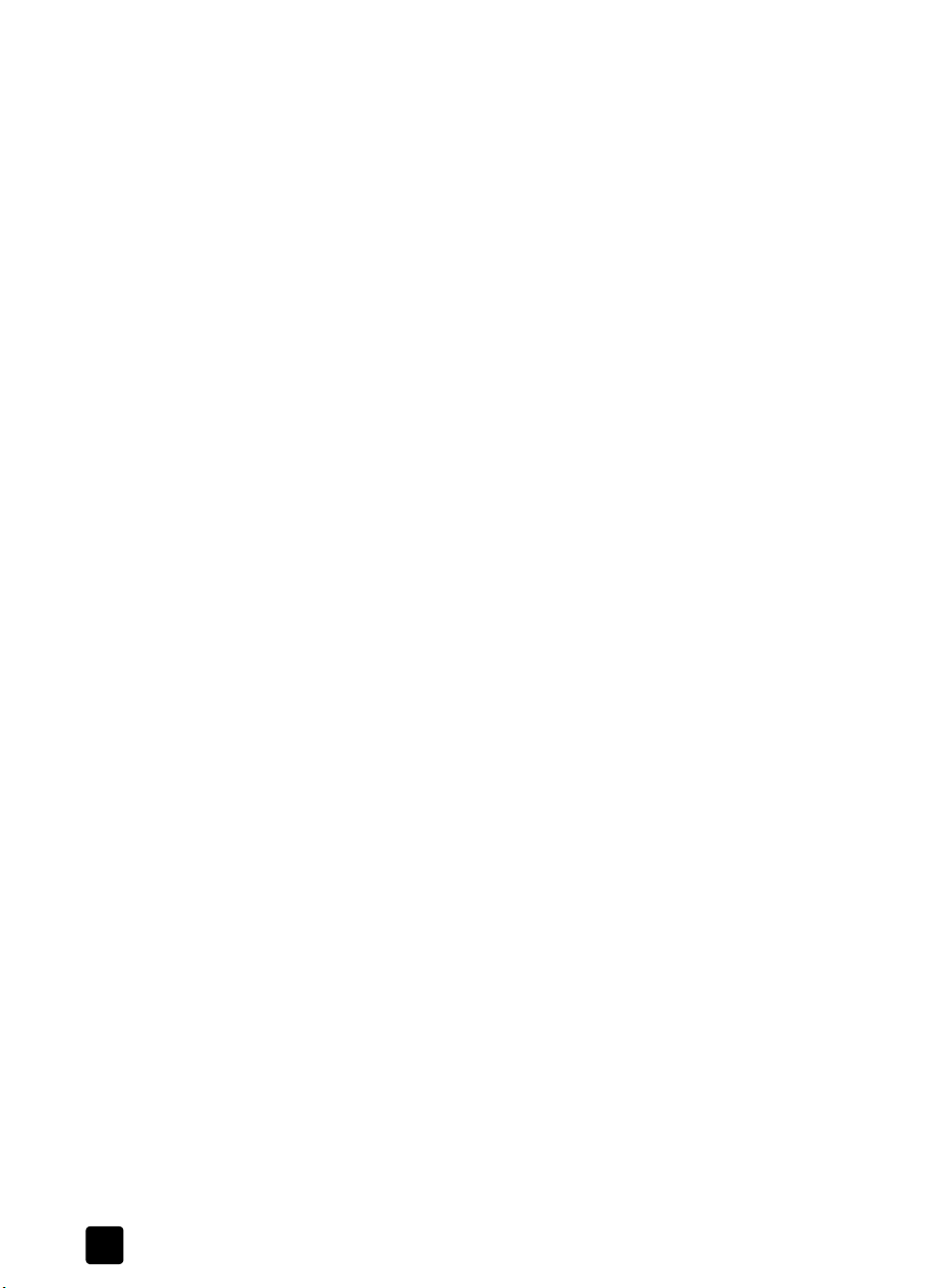
1. fejezet
Ápolás és karbantartás
A lapolvasó alkalmankénti megtisztításával biztosíthatja a lapolvasó optimális
mködését. A szükséges karbantartások idpontja számos tényeztl függ, ilyen
például a használat gyakorisága és a környezetet. Szükség szerint végezzen
rutinszer tisztítást.
Megjegyzés: Ne helyezzen éles szél elemeket a lapolvasóba, mert ezek
károsodást okozhatnak. Mieltt az eredeti dokumentumot elhelyezné az
üveglapon, ellenrizze, hogy az nem tartalmaz nedves ragasztót,
hibajavító folyadékot vagy más, az üvegre káros anyagot.
Az üveglap megtisztítása
1 Húzza ki a lapolvasóból a tápvezetéket és az USB-kábelt.
2 Permetezzen kis mennyiség tisztítófolyadékot egy puha, szöszmentes
ruhára, és tisztítsa meg az üveglapot, majd törölje szárazra..
Vigyázat! Kizárólag üvegtisztító folyadékot használjon.
Oldószerek, aceton, benzin és szén-tetraklorid használata esetén
károsodhat a készülék üveglapja. Izopropil-alkoholt se használjon,
mert az csíkokat hagyhat az üvegen.
A tisztítószert ne permetezze közvetlenül az üveglapra. Ha túl sok
tisztítófolyadékot használ, a folyadék kifolyhat a lapolvasó szélére
és károsíthatja a lapolvasót.
3 Miután elkészült, csatlakoztassa újra a lapolvasóhoz az USB-kábelt és a
tápkábelt.
Megjegyzés: Az üveglap alsó oldalának tisztításáról a www.hp.com/
support webhelyen olvashat.
A fólia- és filmadapter (TMA) tisztítása
A fólia- és filmadaptert puha, száraz rongy segítségével tisztítsa meg. Szükség
esetén fújjon egy kis üvegtisztítót a rongyra, majd törölje át a fólia- és
filmadaptert.
Az automatikus fotóadagoló (APF) tisztítása
Rendszeres idközönként a fotóadagolót is meg kell tisztítani a megfelel HP
tisztítóruhával. Kövesse a tisztítókészlethez mellékelt utasításokat.
A HP tisztítókészlet beszerzésérl a www.hp.com/support/scannersupplies
webhelyen olvashat.
9
hp scanjet 5530 digitális, síkágyas lapolvasó
Page 16
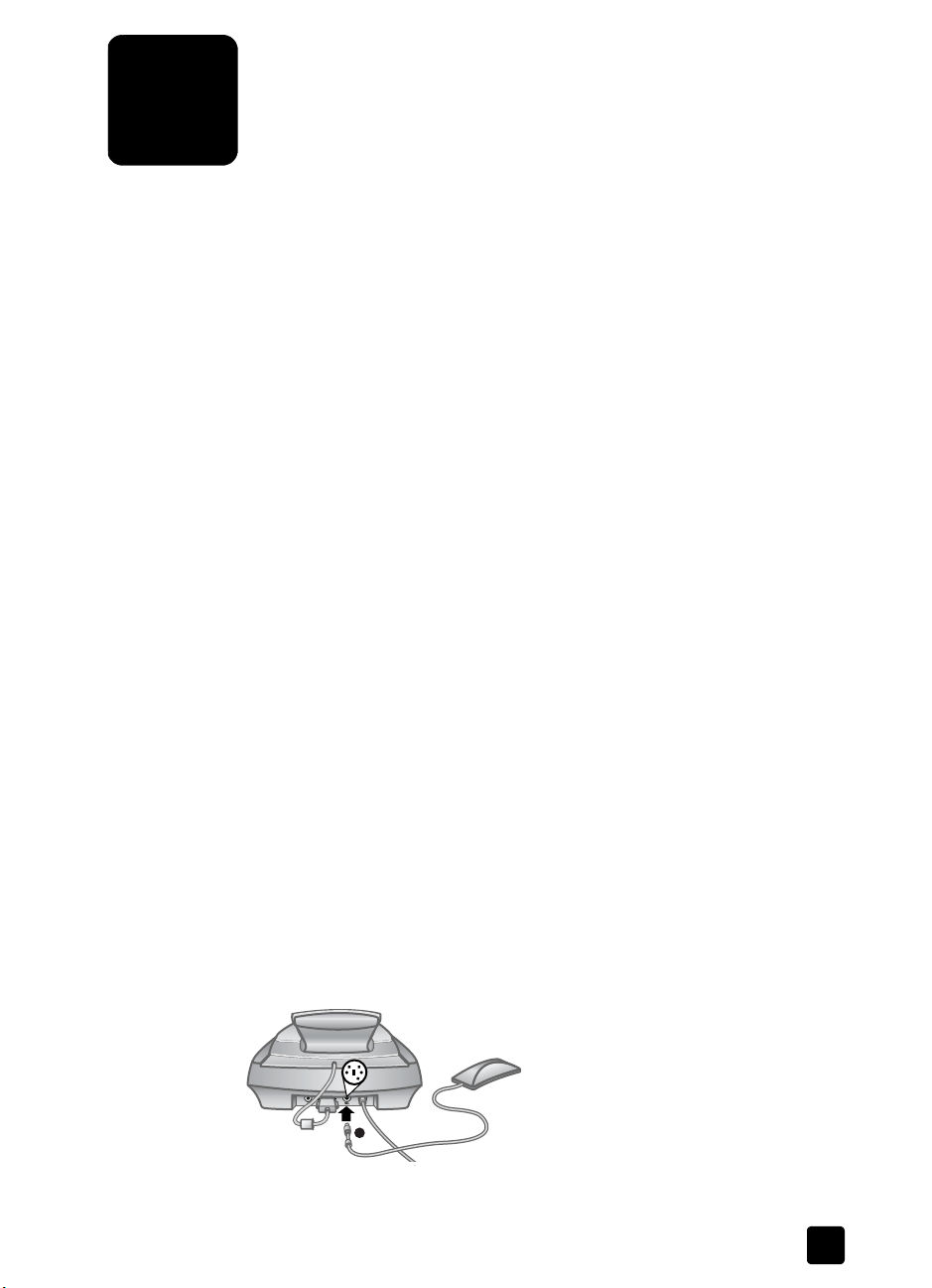
Diák és negatívok beolvasása
2
Ez a fejezet a diák és negatívok beolvasására szolgáló fólia- és filmadapter
(TMA) beállítását és használatát ismerteti. A fólia- és filmadapter segítségével 35
mm-es diákat vagy negatívokat olvashat be. A TMA fényforrása lehetvé teszi a
diák és a negatívok megtekintését a beolvasás eltt.
Tippek átlátszó elemek beolvasásához
• A filmadapternél nagyobb méret átlátszó adathordozón lév anyagok
beolvasásához helyezze azt a lapolvasó üveglapjára, tegyen rá egy fehér
lapot, és a szokásos módon hajtsa végre a beolvasást.
• 35 mm-es dia vagy negatív beolvasásakor a lapolvasó szoftver
automatikusan 11x15 cm (4x6 hüvelyk) méretre nagyítja a képet. Ha a
végs képet ennél nagyobb vagy kisebb méretben szeretné látni,
használja az Átméretezés eszközt, ekkor a lapolvasó a beállított méretben
és felbontással hajtja végre a mveletet.
• 35 mm-es diák vagy negatívok filmadapterrel történ beolvasásához
nyomja meg a K
használja a HP fotó & kép szoftvert.
A filmadapter üzembe helyezése
ÉP BEOLVASÁSA gombot a lapolvasó ellapján, vagy
A filmadapter fényforrást, pozícionáló keretet és diatartót tartalmaz, amelyek
közvetlenül a lapolvasó üveglapjának tetejére kerülnek.
A TMA kábelének csatlakoztatása a lapolvasó portjához
1 Húzza ki a lapolvasó tápvezetékét.
2 A lapolvasó hátulján keresse meg a fólia- és filmadapter kerek
csatlakozóaljzatát.
3 A kábel szabad végét tartsa úgy, hogy a csatlakozódugón lév nyíl felfelé
nézzen.
4 A dugót óvatosan illessze a portba.
Vigyázat! Ügyeljen a kábelre és a dugóra. A helytelen
csatlakoztatás az érintkezk töréséhez vezethet.
5 Csatlakoztassa újra a tápvezetéket.
2
TMA-kábel és port
10
Page 17

2. fejezet
Diák beolvasása
Szabványos, 35 mm-es diák beolvasásához használja a filmadapter
fényforrását és pozícionáló keretét. Háromnál kevesebb dia beolvasásakor a
diavédre is szükség lesz.
1 Helyezze a pozícionáló keretet a lapolvasó üveglapjára, majd hozza egy
vonalba a kereten és a lapolvasón lév igazítási jeleket.
A pozícionáló keret elhelyezése a lapolvasó üveglapján
2 Helyezzen be legfeljebb három diát a TMA fényforrásának alsó oldalán
lév diatartóba. A diákat a fényes felülettel felfelé kell behelyezni.
11
Dia behelyezése a diatartóba diavéd használatával
Megjegyzés: A filmadapter fényforrását az alapértelmezett idtartamon túl
is bekapcsolva hagyhatja a szoftverben a Lámpa várakozási idejének
meghosszabbítása beállítással. Nyissa meg a HP Irányítót, válassza a
Beállítások menü Beolvasási beállítások parancsát, és térjen át a Minség
vagy sebesség panellapra.
3 Ha háromnál kevesebb diát olvas be, az utolsó dia után helyezze be a
diavédt.
hp scanjet 5530 digitális, síkágyas lapolvasó
Page 18
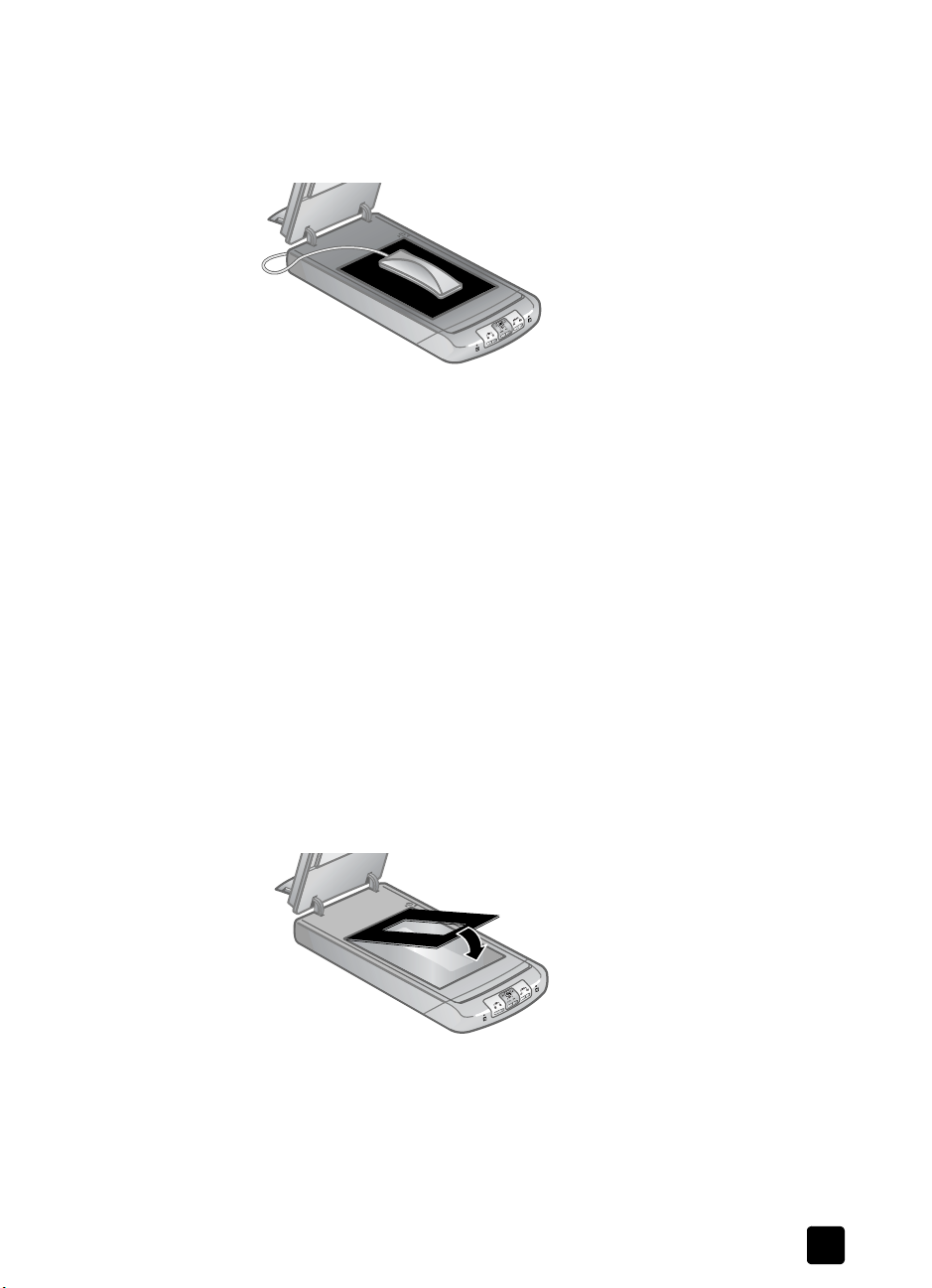
Diák és negatívok beolvasása
4 Helyezze a filmadapter fényforrását a pozícionáló keretre úgy, hogy a
diák lefelé nézzenek. A filmadapter kábelének azon az oldalon kell a
megfelel horonyhoz csatlakoznia a pozícionáló kereten, amelyen a
megfelel igazítási jelek is vannak.
Filmadapter a pozícionáló keretben
5 Nyomja meg a lapolvasó ellapján a KÉP BEOLVASÁSA gombot.
6 A beolvasás végrehajtásához kövesse a képernyn megjelen
utasításokat. A megfelel kijelölfogantyú húzásával állítsa be a területet a
képhez.
7 A kép elforgatásáról, színeinek vagy méretének módosításáról, valamint
az egyéb végrehajtható mveletekrl a HP fotó & kép szoftver súgójának
képek beállítása elnézetben cím témakörében olvashat.
8 A módosítások végrehajtása után kattintson az Elfogadás gombra.
Negatívok beolvasása
Szabványos, 35 mm-es negatívok beolvasásához használja a filmadapter
fényforrását, a pozícionáló keretet és a filmtartót. Négynél kevesebb negatív kép
beolvasásakor a filmvédre is szükség lesz.
1 Helyezze a pozícionáló keretet a lapolvasó üveglapjára, majd hozza egy
vonalba a kereten és a lapolvasón lév igazítási jeleket.
A pozícionáló keret elhelyezése a lapolvasó üveglapján
2 Helyezzen be egy negatív filmcsíkot a tartóba úgy, hogy a fényes felület a
lapolvasó üvege felé nézzen. (Az emulziós oldal matt.)
felhasználói kézikönyv
12
Page 19

2. fejezet
Negatív behelyezése a tartóba filmvéd használatával
Vigyázat! A negatívok könnyen megsérülhetnek, ezért a
negatívokat csak a szélüknél fogja meg.
3 Négy képnél kevesebbet tartalmazó filmcsík beolvasásánál a negatívok
után helyezze be a tartóba a filmvédt is. A filmvédn látható ikon segíthet
a mvelet végrehajtásában.
4 Helyezze a negatívtartót a filmadapter fényforrásának alsó oldalán lév
diatartóba.
13
A diatartóba helyezett negatívtartó
5 Helyezze a filmadapter fényforrását a pozícionáló keretre úgy, hogy a
negatívok lefelé nézzenek. A filmadapter kábelének azon az oldalon kell a
megfelel horonyhoz csatlakoznia a pozícionáló kereten, amelyen a
megfelel igazítási jelek is vannak.
Filmadapter a pozícionáló keretben
6 Nyomja meg a lapolvasó ellapján a Kép beolvasása ( ) gombot.
hp scanjet 5530 digitális, síkágyas lapolvasó
Page 20
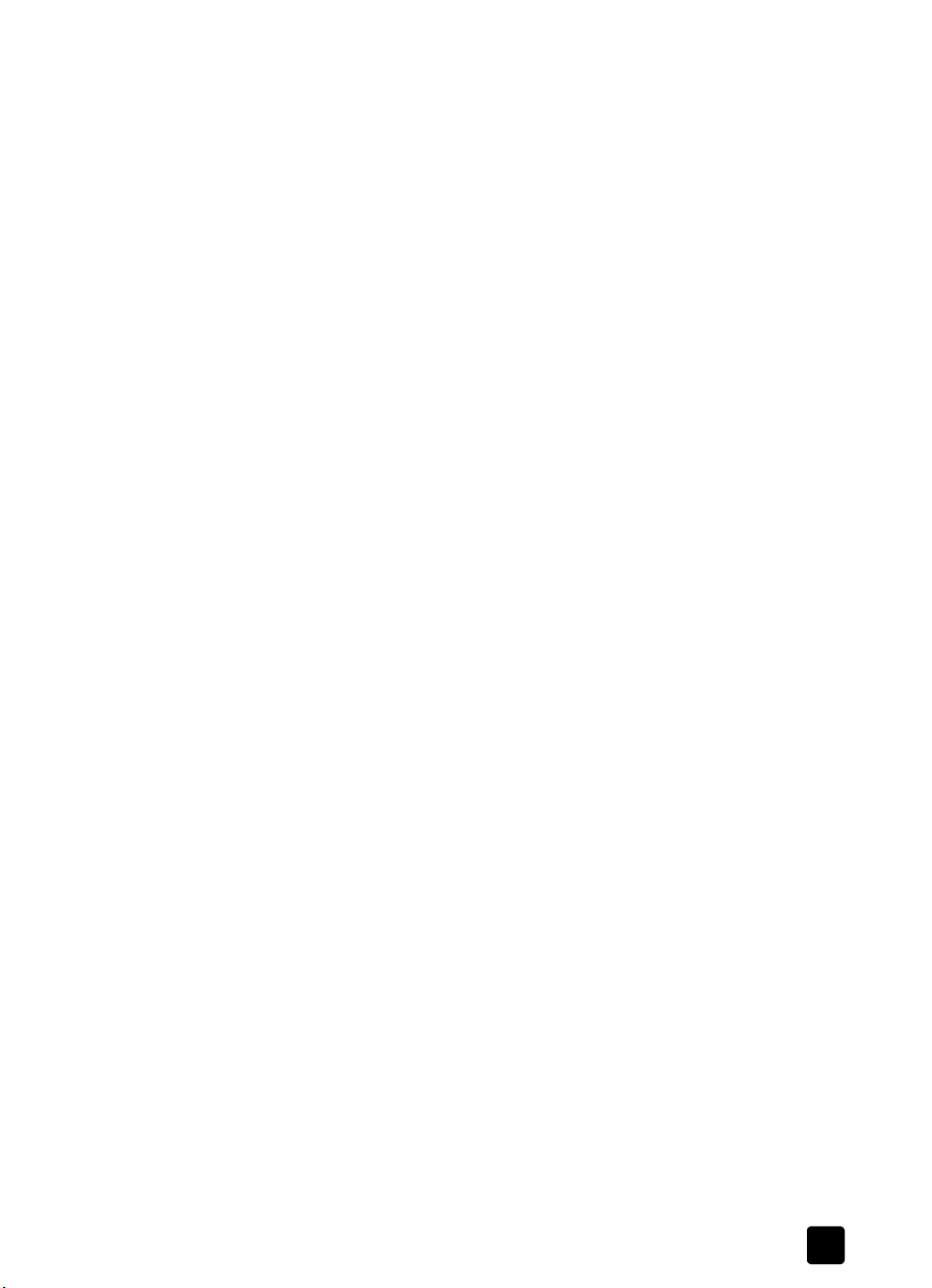
Diák és negatívok beolvasása
7 A beolvasás végrehajtásához kövesse a képernyn megjelen
utasításokat. A megfelel kijelölfogantyú húzásával állítsa be a területet a
képhez.
Megjegyzés: A kép elforgatásáról, színeinek vagy méretének
módosításáról, valamint az egyéb végrehajtható mveletekrl a HP fotó &
kép szoftver súgójának képek beállítása elnézetben cím témakörében
olvashat.
8 A módosítások végrehajtása után kattintson az Elfogadás gombra.
Kép beállítása a filmadapterrel való beolvasásnál
A beolvasási elnézeten beállításokat hajthat végre a filmadapterrel beolvasni
kívánt diákon és negatívokon. A mveletek eltt a kijelölfogantyúk húzásával
állítsa be a megfelel kijelölési területet, hogy lássa a beolvasni kívánt képet. Ez
biztosítja a szoftver megfelel mködését. Lásd a HP fotó & kép szoftver
súgójának képek beállítása elnézetben cím témakörét.
A kijelölési terület létrehozása után a képen végrehajtható mveleteket a HP fotó
& kép szoftver súgójának képek beállítása elnézetben cím témaköre ismerteti.
A fólia- és filmadapterrel (TMA) kapcsolatos problémák megoldása
Ez a témakör a fólia- és filmadapter használatakor esetleg felmerül problémák
megoldásában segít.
A fólia- és filmadapter egyáltalán nem mködik
• Elfordulhat, hogy a TMA kábele nem csatlakozik megfelelen.
Ellenrizze, hogy a TMA kábele megfelelen csatlakozik-e a lapolvasó
megfelel portjához.
• Ellenrizze a fólia- és filmadapter megfelel elhelyezését a lapolvasó
üveglapján: a lámpa hátoldalán lév érintkeznek a lapolvasó hátsó része
felé kell mutatnia.
• Megpróbálhatja a következket is:
a. Húzza ki a TMA-kábelt a lapolvasóból.
b. Húzza ki a lapolvasó tápkábelét.
c. Csatlakoztassa újra a lapolvasóhoz a TMA-kábelt.
d. 30 másodperc várakozás után csatlakoztassa újra a lapolvasó
tápkábelét.
felhasználói kézikönyv
14
Page 21
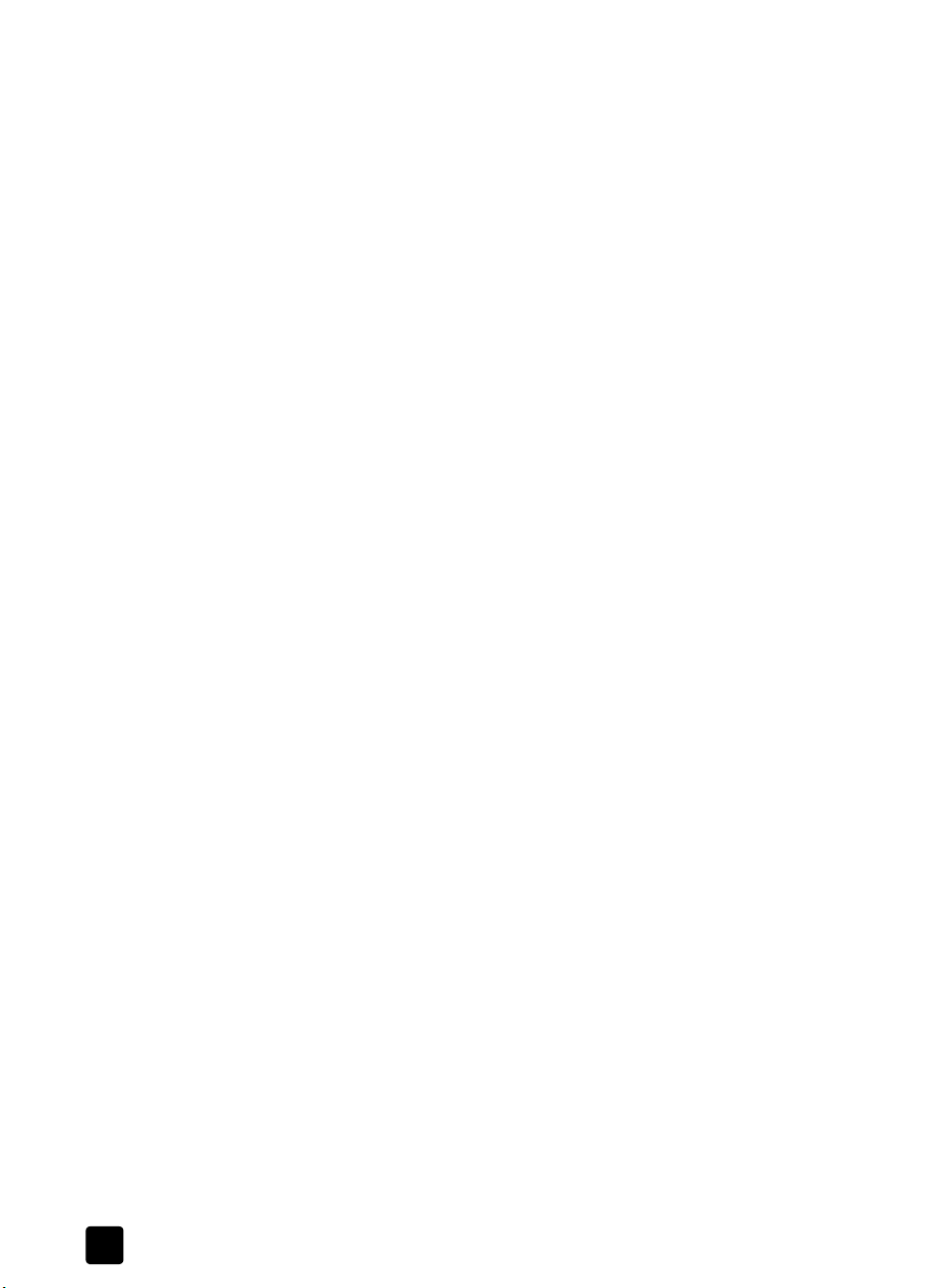
2. fejezet
Nem jelölhetk ki diák vagy negatívok a fólia- és filmadapterbl a Kép
beolvasása párbeszédpanelen
• Elfordulhat, hogy a TMA kábele nem csatlakozik megfelelen.
Ellenrizze, hogy a TMA kábele megfelelen csatlakozik-e a lapolvasó
megfelel portjához.
• Ha a HP fotó & kép program elindítása után csatlakoztatta a fólia- és
filmadaptert, indítsa újra a programot. Így a program észlelni tudja a fóliaés filmadaptert.
• A HP Irányító kihagyta a Kép beolvasása párbeszédpanelt, és a
HP lapolvasószoftver párbeszédpanelt jeleníti meg. Válassza a Beolvasás,
majd a Dia beolvasása fólia- és filmadapterbl vagy a Negatív
beolvasása fólia- és filmadapterbl mveletet.
Nincs fény vagy csak kevés fény van a fólia- és filmadapterben
Ez a rész azzal az esettel foglalkozik, amikor a Dia beolvasása fólia- és
filmadapterbl vagy a Negatív beolvasása fólia- és filmadapterbl választása
után (Kép beolvasása párbeszédpanel) nincs vagy kevés a fény.
• Ellenrizze, hogy a HP Irányítóban a Kép beolvasása párbeszédpanelen
bejelölte-e a Dia beolvasása fólia- és filmadapterbl vagy a Negatív
beolvasása fólia- és filmadapterbl mveletet. Ha ez két beállítási nem
érhet el, indítsa újra a szoftvert úgy, hogy közben az adapter fényforrása
a lapolvasóhoz van csatlakoztatva.
• Lehetséges, hogy a fólia- és filmadapter fényforrásaként szolgáló izzó
törött vagy más ok miatt nem mködik. A filmadapter fényforrásának
csatlakoztatása után válassza a Dia beolvasása fólia- és filmadapterbl
vagy a Negatív beolvasása fólia- és filmadapterbl mveletet, és
ellenrizze a fényt. Ha az izzó törött, feltétlenül javítást igényel.
• Elfordulhat, hogy az adapter rövid bemelegedési ideje még nem ért
véget. Várjon néhány másodpercet, mert a fényforrás még bekapcsolhat.
Diákkal és negatívokkal kapcsolatos problémák megoldása
Ha a fólia- és filmadapter használatakor a 35 mm-es diák és negatívok
beolvasásával kapcsolatban problémák merülnek fel, az alábbi fejezet
segítségével megoldhatja azokat.
A képet nem lehet nagyítani
Elfordulhat, hogy a Nagyítás parancsot választotta, amely csak a képernyn
megjelen kép méretét módosítja. A beolvasott kép végleges méretét az
Átméretezés paranccsal állíthatja be. Errl lásd a HP fotó & kép szoftver
súgójának képek beállítása elnézetben cím témakörét.
15
hp scanjet 5530 digitális, síkágyas lapolvasó
Page 22

Diák és negatívok beolvasása
Hibásak a színek, illetve a kép túl sötét vagy túl világos
• Elfordulhat, hogy a szoftver egy dia vagy egy negatív helyett a teljes
terület megvilágítására van beállítva. A kijelölfogantyúk húzásával állítsa
be a megfelel kijelölési területet, hogy lássa a beolvasni kívánt képet.
• A pozícionáló keret nincs teljesen ráhelyezve a lapolvasó üveglapjára.
Ellenrizze a pozícionáló keret megfelel elhelyezését.
• Ha három diánál kevesebbet kíván beolvasni a fólia- és filmadapter
segítségével, a diatartó fennmaradó részét takarja el a diavédvel. Ezáltal
biztosítja, hogy a beolvasáskor ne szivárogjon be túl nagy fény.
• Ha négy negatívnál kevesebbet kíván beolvasni a fólia- és filmadapter
segítségével, a negatívtartó fennmaradó részét takarja el a
negatívvédvel. Ezáltal biztosítja, hogy a beolvasáskor ne szivárogjon be
túl nagy fény.
• Az átlátszó anyagokhoz a program fordított beállításokat használ.
Ellenrizze, hogy a diákhoz a Dia beolvasása fólia- és filmadapterbl,
míg a negatívokhoz a Negatív beolvasása fólia- és filmadapterbl
mveletet választotta.
A beolvasott kép helytelen, rendszerint rózsaszín árnyalatot kap
A kép beolvasását valószínleg nem a fólia- és filmadapterrel hajtotta végre,
vagy a pozícionáló keretet és a fényforrást nem megfelelen helyezte el. Tekintse
át a 35 mm-es diák és negatívok beolvasásának lépéseit: Negatívok beolvasása
és Diák beolvasása.
A beolvasott képen pontok vagy csíkok láthatók
• Ellenrizze, hogy az eredeti dia vagy negatív hibátlan-e, illetve azt, hogy
nincs-e rátapadva valami.
• Tisztítsa meg a fólia- és filmadaptert puha, száraz rongy segítségével.
Szükség esetén fújjon egy kis üvegtisztítót a rongyra. Várja meg az üveg
teljes megszáradását, mieltt újabb képet olvasna be.
A beolvasott képek sötétek
•Mieltt a Beolvasás vagy az Elfogadás gombra kattintana, ellenrizze,
hogy a fólia- és filmadapter fényforrása világít-e.
• Lehetséges, hogy a fólia- és filmadapter fényforrásaként szolgáló izzó
törött vagy más ok miatt nem mködik. Ha az izzó törött, feltétlenül javítást
igényel.
A beolvasott kép annak ellenére sötét, hogy a fólia- és filmadapter fényforrása be van kapcsolva
• Válassza az Alapbeállítások menü Világosítás/Sötétítés parancsát.
• Lehet, hogy a pozícionáló keret nincs megfelelen ráhelyezve a lapolvasó
üveglapjára. Helyezze a pozícionáló keretet a lapolvasó üveglapjára,
majd hozza egy vonalba a kereten és a lapolvasón lév igazítási jeleket.
felhasználói kézikönyv
16
Page 23

2. fejezet
A második beolvasott kép egy fehér terület színes függleges vonalakkal, vagy
szaggatott terület egy nyíllal
Lehet, hogy a pozícionáló keret nincs megfelelen ráhelyezve a lapolvasó
üveglapjára. Helyezze a pozícionáló keretet a lapolvasó üveglapjára, majd
hozza egy vonalba a kereten és a lapolvasón lév igazítási jeleket.
A fólia- és filmadapter tisztítása
Tisztítsa meg a fólia- és filmadaptert puha, száraz rongy segítségével. Szükség
esetén fújjon egy kis üvegtisztítót a rongyra.Várja meg az üveg teljes
megszáradását, mieltt újabb képet olvasna be.
17
hp scanjet 5530 digitális, síkágyas lapolvasó
Page 24

Hibaelhárítás
3
Ez a fejezet a telepítéssel és az alaphelyzetbe állítással kapcsolatos problémák
megoldását tartalmazza.
A lapolvasó telepítésével kapcsolatos problémák
Ez a rész a telepítéssel és a beállítással kapcsolatos problémák megoldását
ismerteti.
A számítógép vizsgálata
• Ellenrizze, hogy a számítógép teljesíti-e a lapolvasó dobozán feltüntetett
minimális rendszerkövetelményeket.
• Ha nincs elég hely a merevlemezen, távolítsa el a szükségtelen fájlokat,
vagy telepítse másik lemezegységre a programot.
Rendszergazdai jogosultság használata
Ha a lapolvasót Windows 2000 vagy Windows XP rendszeren telepíti,
rendszergazdaként jelentkezzen be. Errl bvebben az operációs rendszer
súgója nyújt tájékoztatást.
Érvényes mappa használata
Ha Microsoft Windows rendszer számítógépen a telepítés közben a
„Destination Directory Is Invalid” (Érvénytelen célmappa) vagy a „Program
Folder Is Invalid” (Érvénytelen a programmappa) üzenet jelenik meg,
valószínleg nem rendelkezik olvasási és írási engedéllyel a mappához.
Kábelek ellenrzése
Kábeltípus Mvelet
Tápkábel A tápkábel a lapolvasót és az elektromos hálózat fali aljzatát köti
össze.
• Ellenrizze, hogy a lapolvasó tápkábele biztonságosan van-e
csatlakoztatva a fali aljzatba vagy a túláramvéd készülékbe.
• Ha a tápkábel túláramvédhöz csatlakozik, ellenrizze, hogy
a túláramvéd csatlakoztatva van-e egy fali aljzathoz, és be
van-e kapcsolva.
• Húzza ki a lapolvasó tápkábelét, majd kapcsolja ki a
számítógépet. 60 másodperc múlva csatlakoztassa újból a
lapolvasó tápkábelét, majd kapcsolja be újra a számítógépet,
ebben a sorrendben.
18
Page 25
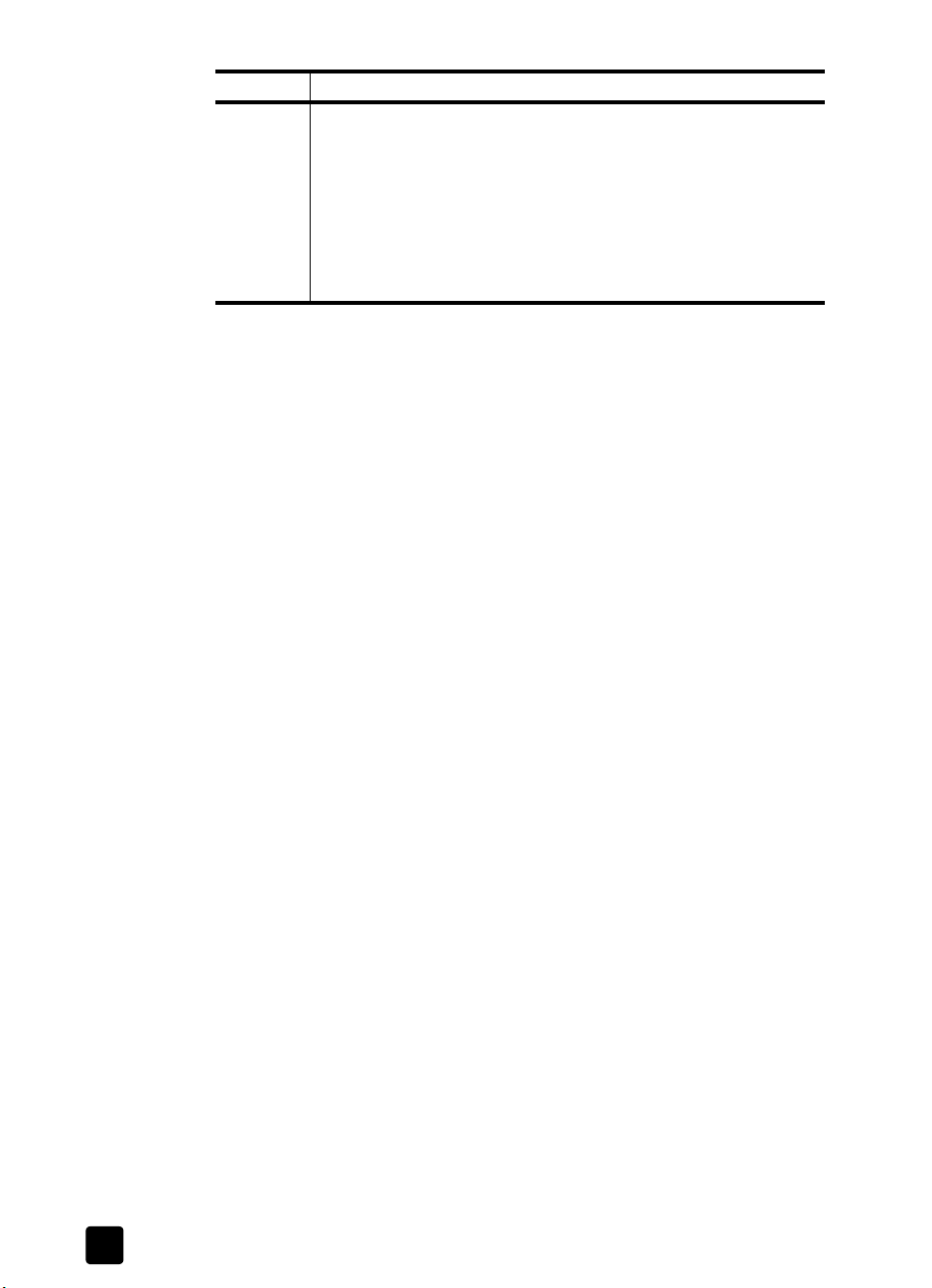
3. fejezet
Kábeltípus Mvelet
USB-kábel Az USB-kábel a lapolvasót és a számítógépet köti össze.
• A lapolvasóval kapott USB-kábelt használja. Elfordulhat, hogy
más USB-kábelek nem kompatibilisek a lapolvasóval.
• Ellenrizze, hogy az USB-kábel megfelelen csatlakozik-e a
lapolvasóhoz és a számítógéphez.
Az USB hibaelhárításával kapcsolatos további tudnivalók a
www.hp.com/support webhelyen olvashatók: válasszon országot,
és a keresés eszközzel keresse meg a kívánt témakört.
Megjegyzés: Macintosh számítógépen az Apple System Profiler
segítségével ellenrizze, hogy a lapolvasó megfelelen van-e a
számítógéphez csatlakoztatva.
A lapolvasó alaphelyzetbe állításával és a hardverrel kapcsolatos problémák
Ez a rész az alaphelyzetbe állítással és a hardverrel kapcsolatos problémák
megoldását ismerteti.
A lapolvasó alaphelyzetbe állítása
• Ha a lapolvasó használatbavételekor a „Sikertelen a lapolvasó
inicializálása” vagy a „Lapolvasó nem található” üzenet jelenik meg:
a. Zárja be a HP lapolvasószoftvert, ha nyitva van.
b. Húzza ki a lapolvasót a számítógéppel összeköt kábelt.
c. Kapcsolja ki a lapolvasót a tápkábel kihúzásával.
d. Kapcsolja ki a számítógépet, majd 60 másodperc múlva kapcsolja be
újra.
e. Kapcsolja be ismét a lapolvasót a tápkábel újbóli csatlakoztatásával.
f. Csatlakoztassa újra a számítógépet és a lapolvasót összeköt kábelt
(ha lehetséges, használjon másik USB-portot a számítógépen).
• A lapolvasó ellapján megjelen „00” kód USB-csatlakozási hibát jelez.
Ellenrizze, hogy az USB-kábel megfelelen csatlakozik-e a lapolvasóhoz
és a számítógéphez.
• Ellenrizze az USB-kábel megfelelen csatlakoztatását a lapolvasó
hátoldalán. A kábel végén az USB szimbólumnak felül kell lennie. Helyes
csatlakoztatásnál az USB-csatlakozó lazának tnik. Helytelen
csatlakoztatásnál az USB-csatlakozó szorosnak tnik.
• Próbálja meg az USB-kábelt a számítógép másik USB-portjára
csatlakoztatni.
Ha a lapolvasó alaphelyzetbe állítása ekkor is sikertelen, futtassa a Javítás
segédprogramot (csak Windows rendszer számítógépeken) a következ
témakörben leírtak szerint: A lapolvasó leáll.
19
hp scanjet 5530 digitális, síkágyas lapolvasó
Page 26

A lapolvasó hardver ellenrzése
Ha a lapolvasónál hardverprobléma valószínsíthet, ellenrizze a lapolvasó és
a számítógép közötti összeköttetést, valamint a tápkábelt. Ha a kábelek
csatlakoztatása megfelelnek tnik, ellenrizze a lapolvasót a következ
eljárással:
1 Húzza ki a lapolvasóból a tápkábelt és az USB-kábelt.
2 Csatlakoztassa újra a lapolvasóhoz az USB-kábelt és a tápkábelt.
Megfelel mködésnél ilyenkor a szán mintegy 25 mm-t elre-hátra mozog, és
a lámpa bekapcsol.
Ha a szán nem mozdul, és a lámpa sem kapcsol be, a probléma a lapolvasó
hardverében lehet. Lásd: Terméktámogatás, 25. oldal.
A lapolvasó leáll
Ha a lapolvasó abbahagyja a beolvasást, sorban hajtsa végre a következ
lépéseket. Minden lépés után a lapolvasó mködésének ellenrzéséhez hajtson
végre beolvasását. Ha nem mködik, térjen át a következ lépésre.
• Lehetséges, hogy érintkezési hiba áll fenn. Ellenrizze az USB- és a
tápkábel megfelel csatlakoztatását.
• Húzza ki a tápkábelt, majd 60 másodperc múlva csatlakoztassa újra.
• Indítsa újra a számítógépet.
• Valószínleg szoftverprobléma van a számítógépen. Lehet, hogy újra kell
telepítenie a HP fotó & kép programot. Ehhez futtassa a Javítás
segédprogramot (csak Windows operációs rendszer gépeken).
a. Kattintson a Start gombra, és válassza a Beálltások, majd a
Vezérlpult parancsot (Windows XP rendszeren kattintson a Start
gombra, és válassza a Vezérlpult parancsot).
b. Kattintson a Programok telepítése/törlése ikonra, majd jelölje ki a
HP fotó & kép programot.
c. Kattintson a Telepítés/eltávolítás (vagy a Windows verziójától függen
a Módosítás) gombra.
d. Kövesse a számítógép képernyjén megjelen utasításokat, majd
kattintson a Javítás elemre.
• Telepítse a lapolvasót egy másik számítógépre. Így meghatározható, hogy
a számítógéppel vagy a lapolvasóval van-e gond.
Ha a lapolvasó továbbra sem mködik, látogassa meg a www.hp.com/support
webhelyet, vagy vegye fel a kapcsolatot a HP ügyfélszolgálattal. Lásd:
Terméktámogatás, 25. oldal.
Hibaelhárítás
felhasználói kézikönyv
20
Page 27
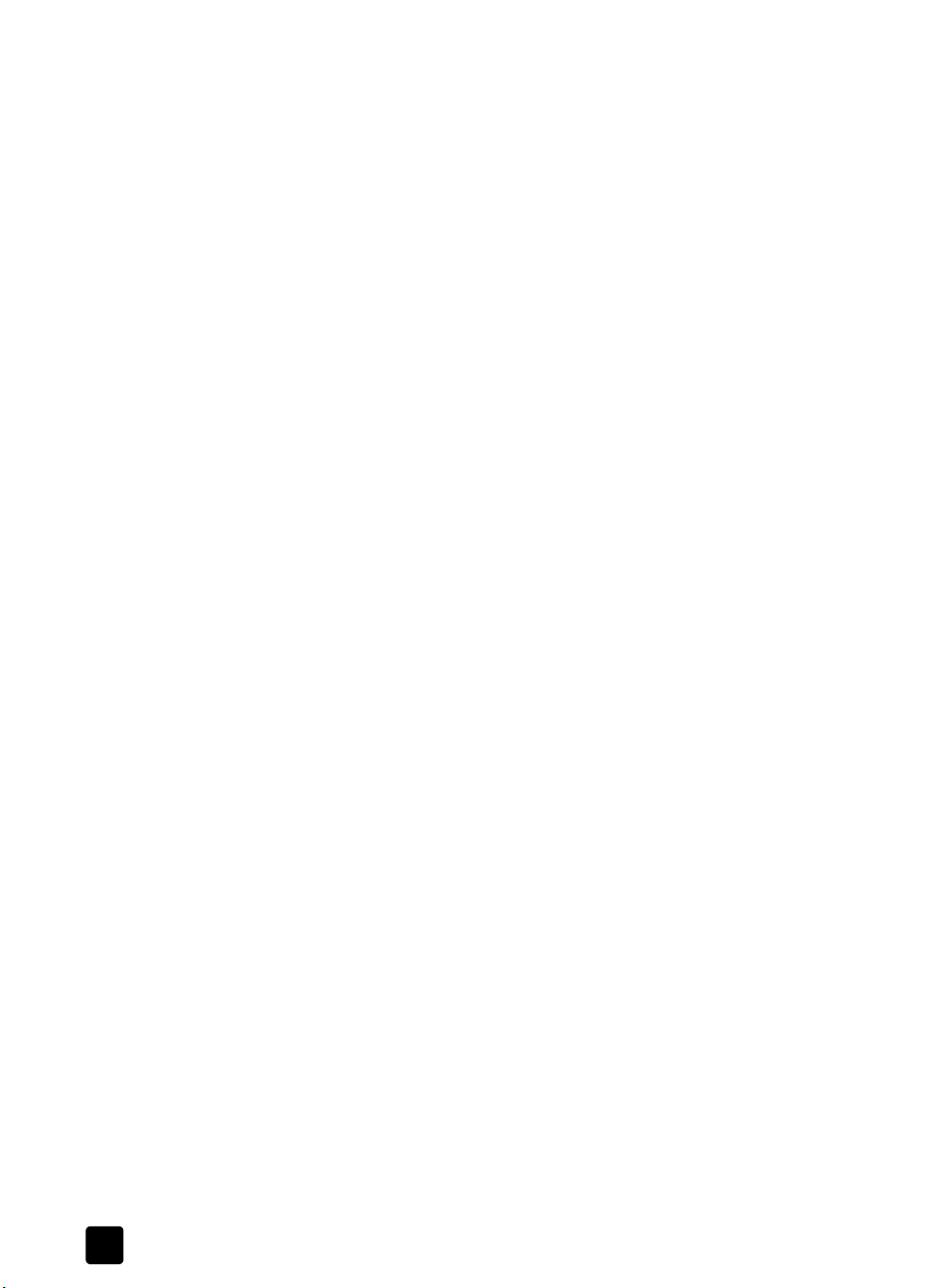
3. fejezet
További hibaelhárítási tudnivalók
A lapolvasóval kapcsolatos egyéb problémák megoldásában a súgó nyújthat
segítséget:
1 Nyissa meg a HP Irányító szoftvert.
2 Kattintson a Súgó, majd a HP Scanjet 5530 lapolvasó súgója gombra.
A lapolvasó szoftverével kapcsolatos problémák megoldásához lásd a HP fotó
& kép szoftver súgóját.
21
hp scanjet 5530 digitális, síkágyas lapolvasó
Page 28

Jótállás
4
Ez a fejezet a jótállással, a jogi szabályozással és a környezetvédelmi
programmal kapcsolatos információkat ismerteti.
A hewlett-packard korlátozott jótállási nyilatkozata
HP termékek A korlátozott jótállás idtartama
HP Scanjet 5530 lapolvasó Egyesült Államok, Kanada, Latin-Amerika,
Európa és Ázsia: 1 éves hardverjótállás
1 A HP garantálja a végfelhasználónak, hogy a HP által biztosított hardver,
tartozékok és egyéb termékek anyagukban és megmunkálásukban
hibamentesek lesznek a vásárlás idpontjától a fent olvasható idtartamig.
Amennyiben a HP értesítést kap arról, hogy a jótállási idszakon belül a
fent említett okokból származó hiba lépett fel, a HP megjavítja vagy
kicseréli a hibás terméket. A cseretermékek újak vagy teljesítményükben az
új termékkel megegyezk.
2 A HP garantálja, hogy a HP által biztosított szoftver nem fog anyagából
vagy megmunkálásából ereden meghibásodni a vásárlás idpontjától a
fent megadott idtartam erejéig, amennyiben helyesen telepíti és használja
azt. Amennyiben a HP értesítést kap arról, hogy a jótállási idszakon belül
a fent említett okokból származó hiba lépett fel, a HP kicseréli a
szoftverterméket.
3 A HP nem garantálja a HP-termékek megszakítás nélküli vagy hibamentes
mködését. Ha a HP nem képes kellen rövid id alatt megjavítani vagy
kicserélni a jótállás hatálya alá es terméket, a HP a termék
visszaszolgáltatásakor visszatéríti a vásárlónak a termék árát.
4 A HP termékek tartalmazhatnak újból feldolgozott, az újéval azonos
teljesítmény, esetlegesen korábban használt részegységeket.
5 A jótállás nem érvényes az alábbi okokból származó hibák esetében: (a)
helytelen vagy elégtelen karbantartás vagy beállítás, (b) nem a HP által
biztosított szoftver, illesztk, alkatrészek vagy egyéb tartozékok használata,
(c) jogosulatlan módosítás vagy nem rendeltetésszer használat, (d) a
termék üzemeltetési leírásában megadott körülményektl eltér
környezetben való üzemeltetés, (e) nem megfelel elkészítés vagy
karbantartás.
6 A FENTI JÓTÁLLÁS A HELYI JOGSZABÁLYOKNAK MEGFELEL
MÉRTÉKBEN KIZÁRÓLAGOS, ÉS KIZÁR MINDEN MÁS ÍRÁSBELI VAGY
SZÓBELI JÓTÁLLÁST VAGY FELTÉTELT. A HP NEM VÁLLAL SEMMILYEN
ELADHATÓSÁGRA, KIELÉGÍT MINSÉGRE VAGY ADOTT CÉLRA VALÓ
FELHASZNÁLHATÓSÁGRA VONATKOZÓ RÉSZJÓTÁLLÁST SEM. Egyes
országokban, államokban és tartományokban a törvény elírása szerint
nincs korlátozva a beleértett jótállás idtartama, így a fenti korlátozás és
22
Page 29
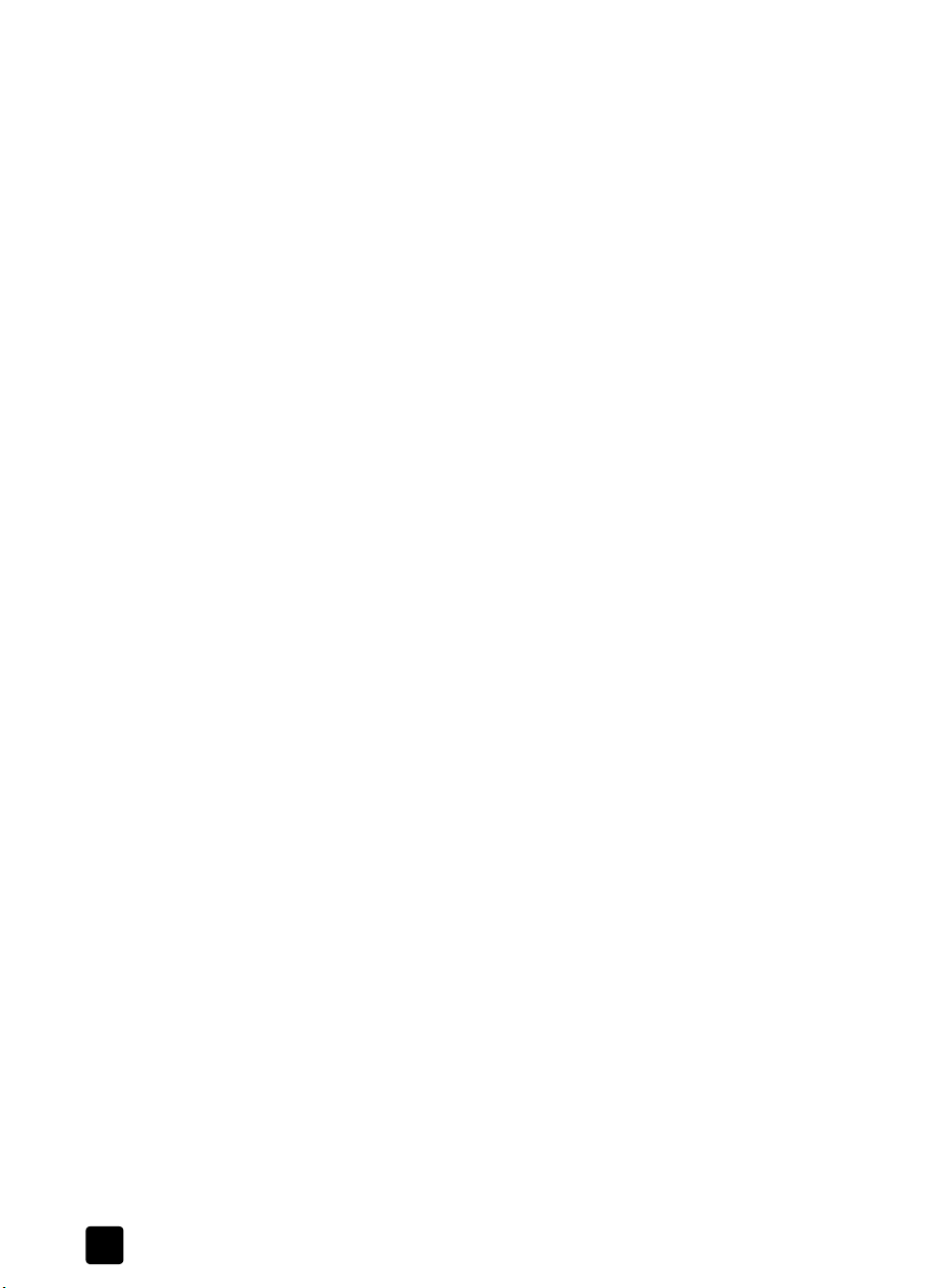
4. fejezet
kizárás nem vonatkozik mindenkire. E jótállás meghatározott jogokat
biztosít, de ezeken felül a vásárló az adott államtól vagy tartománytól
függen egyéb jogokkal is rendelkezhet.
7 A HP korlátozott jótállása minden olyan országban érvényes, ahol a
HP terméktámogatási szolgáltatása igénybe vehet, és ahol az adott
termék szerepel a megvásárolható HP termékek listáján. A jótállási
szolgáltatás kiterjedése az egyes országokban érvényben lév jogi
szabályozásnak megfelelen változhat. A HP nem fogja megváltoztatni a
termék külalakját, összeszerelését vagy mködési módját annak
érdekében, hogy olyan országban is mködképes legyen, amelyben jogi
vagy szabványügyi okokból a termék forgalmazása és üzemeltetése nincs
elirányozva.
8 A HELYI JOGI SZABÁLYOZÁS ÁLTAL MEGHATÁROZOTT MÉRTÉKBEN
KIZÁRÓLAG E JÓTÁLLÁSI NYILATKOZATBAN LEÍRT JOGORVOSLATOKRA
VAN LEHETSÉG A FENTIEK KIVÉTELÉVEL A HP ÉS BESZÁLLÍTÓI
SEMMINEM FELELSSÉGET NEM VÁLLALNAK AZ ADATVESZTÉSÉRT,
ÉS SEMMILYEN KÖZVETLEN, KÜLÖNLEGES, VÉLETLEN, KÖZVETETT
VAGY EGYÉB KÁRÉRT (BELEÉRTVE AZ ELMARADT HASZNOT ÉS AZ
ADATVESZTÉST IS), KELETKEZZEN AZ SZERZDÉSBL,
CSELEKMÉNYBL VAGY EGYÉB ÚTON. Egyes országok, államok vagy
tartományok jogszabályai nem teszik lehetvé a véletlen és közvetett károk
kizárását vagy korlátozását, ezért a fenti kizárás vagy korlátozás nem
minden felhasználóra vonatkozik.
9 A JOGSZABÁLYOKBAN SZABÁLYOZOTT ESETEK KIVÉTELÉVEL A JELEN
NYILATKOZATBAN FOGLALT JÓTÁLLÁSI FELTÉTELEK NEM ZÁRJÁK KI,
NEM KORLÁTOZZÁK ÉS NEM MÓDOSÍTJÁK A TERMÉK ELADÁSÁRA
VONATKOZÓ KÖTELEZ, TÖRVÉNY ÁLTAL SZABÁLYOZOTT JOGOKAT,
HANEM AZOK KIEGÉSZÍTÉSEKÉNT ÉRTELMEZENDK.
Egyéb jogi tudnivalók
A jogi tudnivalók a lapolvasóval együtt kapott HP fotó & kép program CD-jén
találhatók a regulatory_supplement.htm nev fájlban.
Környezetvédelmi program
A környezet védelme
A Hewlett-Packard Company környezetbarát módon igyekszik jó minség
termékeket elállítani. A terméket úgy tervezték, hogy mködése a lehet
legkisebb mértékben legyen kihatással a környezetre.
Energiafogyasztás
Energiatakarékos üzemmódban jelents mértékben csökken a készülék
energiafelvétele, ami kíméli a természeti erforrásokat, és még pénzt is takarít
meg anélkül, hogy befolyásolná a termék kiváló teljesítményét. A termék teljesíti
NERGY STAR elírásait, amely egy az energiatakarékos irodai készülékek
az E
fejlesztését bátorító program, önkéntességen alapuló részvétellel. A Hewlett-
23
hp scanjet 5530 digitális, síkágyas lapolvasó
Page 30

Packard (mint az ENERGY STAR egyik partnere) szavatolja, hogy a jelen
dokumentációban ismertetett termék megfelel az E
energiafelhasználási követelményeknek.
Manyagok
A 25 g feletti tömeg manyag alkatrészek a nemzetközi szabványok szerint
vannak jelölve, hogy könnyebb legyen az ket alkotó manyagot a termék
kiselejtezésekor újrahasznosítási célból azonosítani.
Szétszerelés/selejtezés
Ez a HP termék (HP Scanjet 5530 lapolvasó) úgy lett tervezve, hogy könnyen
szét lehessen szerelni, és élettartama végén selejtezni. Emiatt a készülékben
hétköznapi rögzítelemek és bepattintva rögzíthet alkatrészek találhatók.
A termékben lév, különleges kezelést igényl anyag
Ez a HP termék olyan anyagokat tartalmaz, amelyek élettartamuk lejárta után
különleges kezelést igényelnek. Ezek a következk:
• Higany a lapolvasó és a fólia- és filmadapter fénycsövében (< 5 mg)
• Ólom a forrasztásokban
Az újrahasznosítással kapcsolatos információkat beszerezheti a www.hp.com/
go/recycle (angol nyelv) webhelyrl, a helyi hatóságoktól és az Electronic
Industries Alliance www.eiae.org címen elérhet (angol nyelv) webhelyérl.
Jótállás
NERGY STAR által rögzített
Újrahasznosítható anyagok
A HP a világ számos országában ad különböz lehetségeket a termékek
élettartamának lejárta után azok visszaküldésére. Ha meg szeretné tudni, hogy
az Ön országában van-e ilyen lehetség, keresse fel a legközelebbi
HP vevszolgálatot.
A HP céghez visszajuttatott termékeket újra felhasználják, újrahasznosítják, vagy
a megfelel módon helyezik el hulladékként. A HP havonta több mint 1,6 millió
kg anyagot hasznosít vagy használ fel újra termék-újrahasznosító
központjaiban: a franciaországi Grenoble-ban, a németországi Böblingenben
és a kaliforniai Roseville-ben. Ez tömegét tekintve a vásárlóktól és HP-szervizektl
visszakapott anyagok 99%-a.
felhasználói kézikönyv
24
Page 31
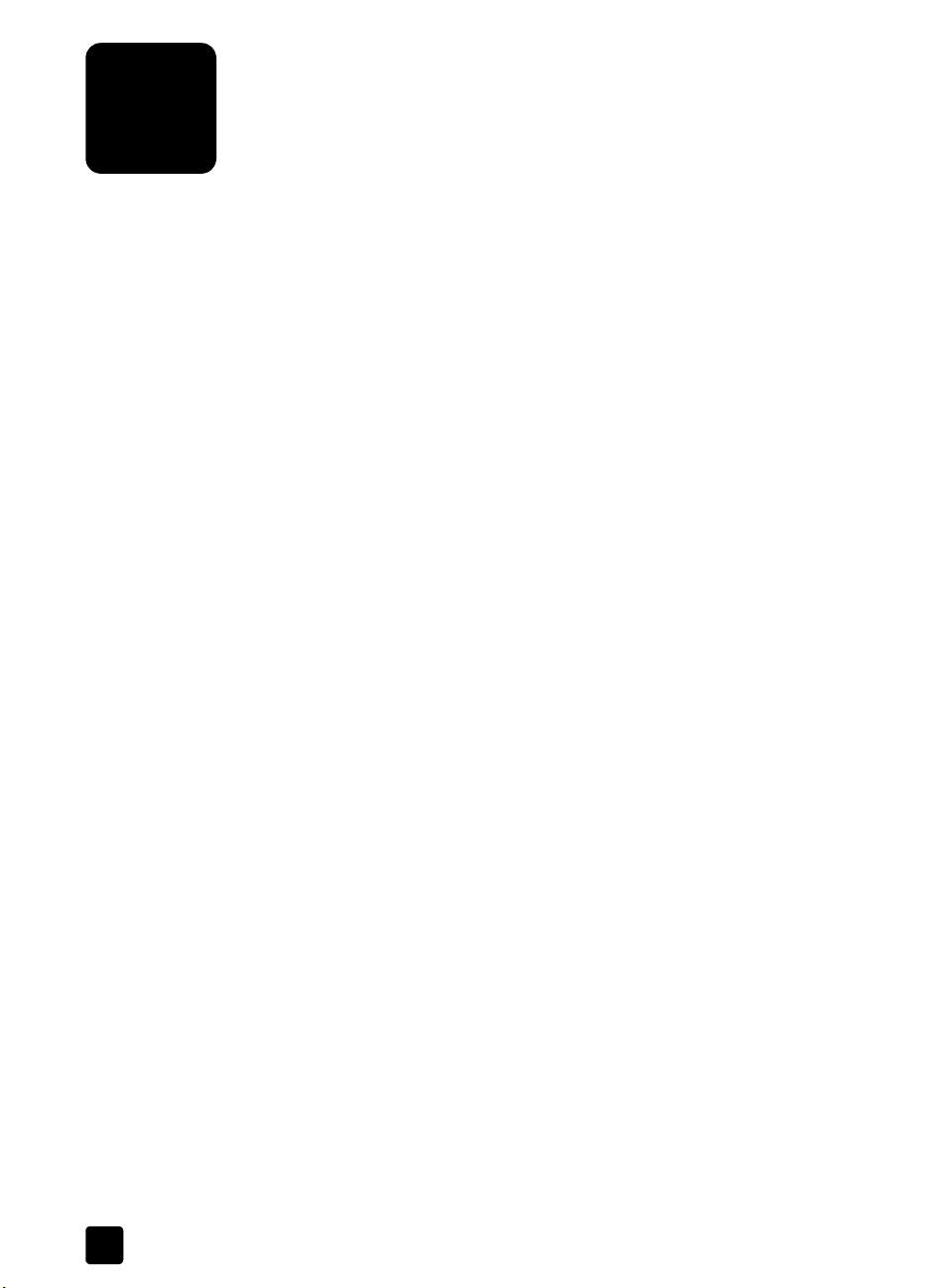
Terméktámogatás
5
Ez a fejezet terméktámogatási információkat tartalmaz, ide értve a különböz
telefonszámokat és webhelyeket is.
Kisegít lehetségek webhely
A megváltozott munkaképességek a www.hp.com/hpinfo/community/
accessibility/prodserv/ webhelyet felkeresve kaphatnak segítséget.
hp scanjet webhely
A www.scanjet.hp.com webhelyen a következket találja:
• Tanácsok a lapolvasó hatékonyabb és ötletesebb használatához
• Illesztprogram-frissítések és programok a HP Scanjet lapolvasókhoz
• A termék regisztrálása
• Elfizetés hírlevelekre, programfrissítésekre és terméktámogatási
figyelmeztetésekre
• Tartozékok vásárlása
Támogatási folyamat
A HP támogatási folyamat akkor mködik leghatékonyabban, ha a megadott
sorrendben hajtja végre a következ lépéseket:
1 Nézze át a szoftver és a lapolvasó súgóját, különösen a hibaelhárításról
szóló témaköröket.
2 Keresse fel a HP ügyfélszolgálati webhelyét. Ha rendelkezik
internetkapcsolattal, rengeteg információt szerezhet lapolvasójáról.
Látogasson el a HP www.hp.com/support webhelyére, ahol támogatást
talál termékéhez, valamint illesztprogramokat és szoftverfrissítéseket
tölthet le. A HP ügyfélszolgálati webhely a következ nyelveken áll
rendelkezésre: holland, angol, francia, német, olasz, portugál, spanyol,
svéd, hagyományos kínai, egyszersített kínai, japán és koreai. (A dán,
finn és norvég támogatási információk csak angol nyelven érhetk el.)
3 Lépjen a HP e-mailes terméktámogatási weboldalára. Ha rendelkezik
internetkapcsolattal, lépjen kapcsolatba a HP-vel e-mailben a
www.hp.com/support weboldalról. Személyre szóló választ fog kapni a
HP vevszolgálatának szakemberétl. Az e-mail támogatás a weboldalon
feltüntetett nyelveken áll rendelkezésre.
4 Lépjen kapcsolatba a HP helyi forgalmazójával. Amennyiben a lapolvasó
hardverhibás, vigye el a HP helyi forgalmazójához. A lapolvasó jótállási
ideje alatt a szolgáltatás ingyenes. A jótállási idszak lejárta után a
forgalmazó költséget számol fel a szolgáltatásért.
25
Page 32
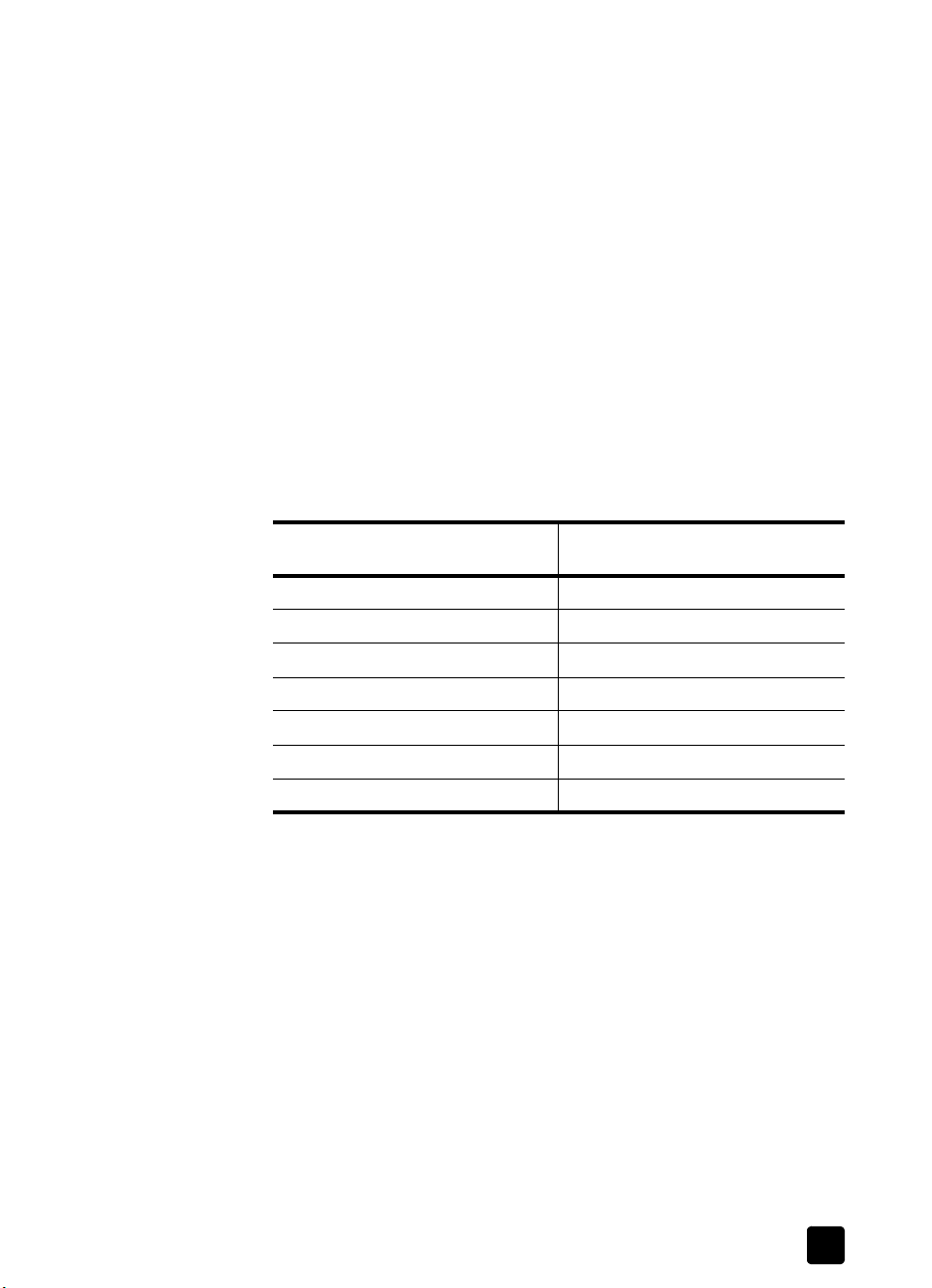
Terméktámogatás
5 Hívja telefonon a HP terméktámogatási központját. Az országára vagy
régiójára vonatkozó telefonos támogatás részleteit és feltételeit a
következ webhelyen tekintheti meg: www.hp.com/support. A HP
igyekszik folyamatosan javítani telefonos szolgáltatásai minségét, ezért
érdemes rendszeresen ellenrizni a HP weboldalát az új szolgáltatásokkal
és a szállítással kapcsolatosan. Ha a fenti lehetségek egyikével sem
sikerült megoldania a problémát, számítógépe és lapolvasója eltt ülve
hívja a HP-t. Gyorsabb lesz a szolgáltatás, ha a következ információkat
elre összegyjti:
– A lapolvasó típusszáma (a lapolvasón található)
– A lapolvasó sorozatszáma (a lapolvasón található)
– A számítógépen futó operációs rendszer
– A lapolvasó szoftververziójának száma (a lapolvasóhoz tartozó CD
címkéjén látható)
– A hiba elfordulásakor megjelen üzenet szövege
A HP telefonos támogatásának feltételei elzetes figyelmeztetés nélkül
megváltozhatnak.
A telefonos támogatás a vásárlás idpontjától az itt megadott idtartamig
ingyenes (ha nincs külön megjegyzés).
Hely Ingyenes telefonos támogatás
idtartama
Afrika 30 nap
Amerikai Egyesült Államok 1 év
Ázsia és a Csendes-óceán térsége 1 év
Dél-Amerika 1 év
Európa 1 év
Kanada 1 év
Közel-Kelet 30 nap
Telefonos tanácsadás az Amerikai Egyesült Államokon belül
A támogatás a jótállási idszak alatt és azt követen is rendelkezésre áll.
A HP a garancia idtartamára térítésmentes telefonos támogatást biztosít.
Telefonszám: 800-HPINVENT (800-474-6836).
Az Amerikai Egyesült Államokban a telefonos támogatás angol és spanyol
nyelven a hét minden napján napi 24 órában áll rendelkezésre (a támogatás
elérhetsége és munkaideje elzetes értesítés nélkül változhat).
A garancia idtartama után: 800-HPINVENT (800-474-6836). A hívás díja
hívásonként 25,00 USD, amelyet a hívó hitelkártyájára terhelnek. Ha úgy érzi,
hogy a HP-termék szervizre szorul, hívja a HP ügyfélszolgálatát, amely segít
eldönteni, hogy valóban szervizbe kell-e vinnie a terméket.
felhasználói kézikönyv
26
Page 33
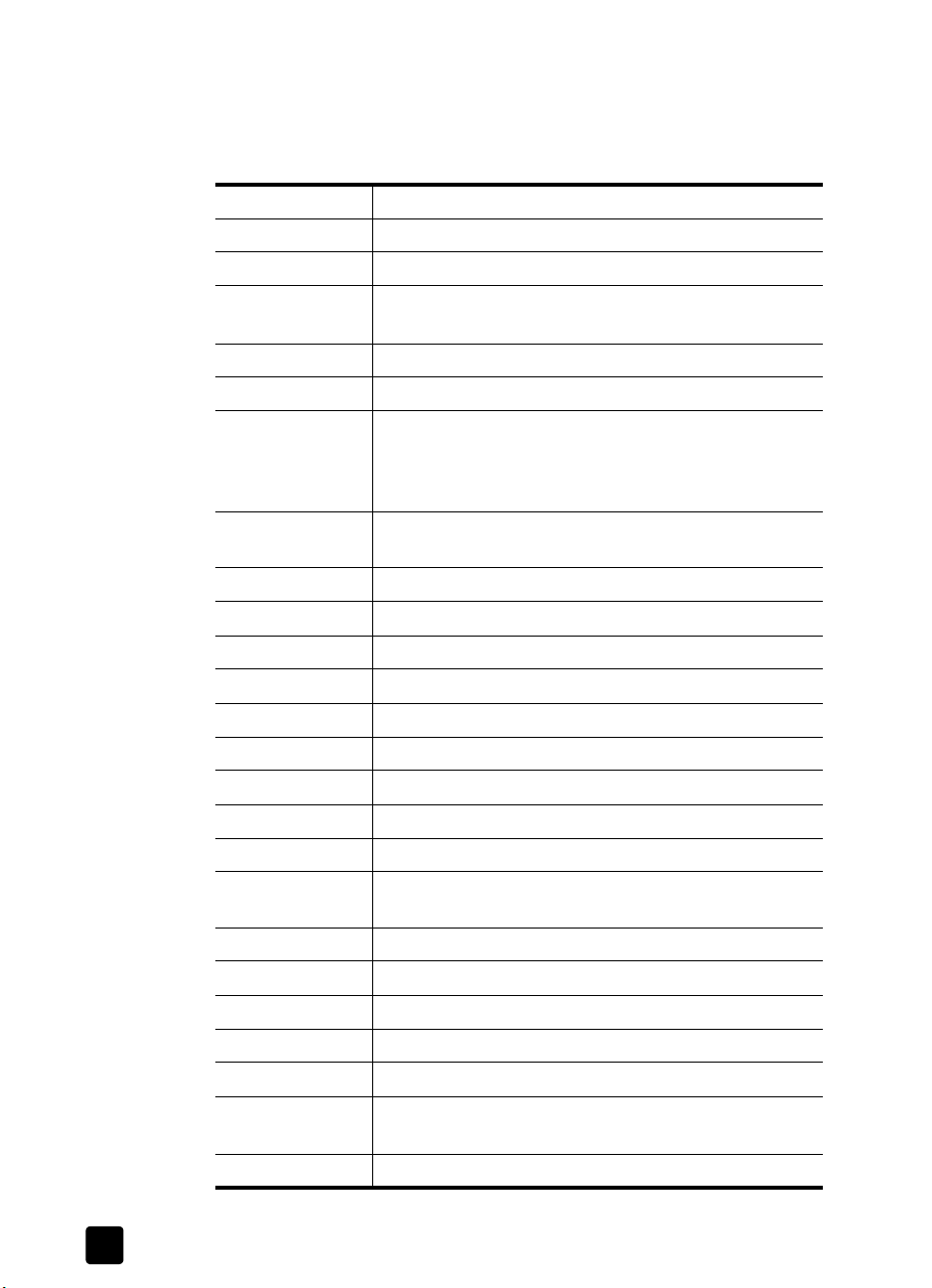
5. fejezet
Telefonos támogatás Európában, a Közel-Keleten és Afrikában
A HP terméktámogatási központ telefonszámai és irányelvei változhatnak. Az
országára vagy régiójára vonatkozó telefonos támogatás részleteit és feltételeit
a következ webhelyen tekintheti meg: www.hp.com/support.
Algéria +213 (0) 61 56 45 43
Ausztria +43 (0) 820 87 4417
Bahrein +973 800 728
Belgium +32 070 300 005 (holland nyelven)
+32 070 300 004 (francia nyelven)
Cseh Köztársaság +42 (0) 2 6130 7310
Dánia +45 70202845
Dél-Afrikai
Köztársaság
Egyesült Arab
Emirátusok
Egyesült Királyság +44 (0)870 010 4320
Egyiptom +20 02 532 5222
086 000 1030 (a Dél-Afrikai Köztársaságon belüli hívás
esetén)
+27-11 258 9301 (a Dél-afrikai Köztársaságon kívülrl
történ hívás esetén)
+971 4 883 845
Finnország +358 (0)203 66 767
Franciaország +33 (0) 8 92 69 60 22 (0,34 euró/perc)
Görögország +30 10 60 73 603
Hollandia 0900 2020165 (0,10 euró/perc)
Írország +353 1890 923902
Izrael +972 (0) 9 830 4848
Lengyelország +48 22 865 98 00
Luxemburg 900 40 006 (francia nyelven)
900 40 007 (német nyelven)
Magyarország +36 (0) 1 382 1111
Marokkó +212 224 04747
Németország +49 (0) 180 5652 180 (0,12 euró/perc)
Norvégia +47 815 62 070
Olaszország +39 848 800 871
Oroszország + 7 095 797 3520 (Moszkva)
+ 7 812 346 7997 (Szentpétervár)
Portugália +351 808 201 492
27
hp scanjet 5530 digitális, síkágyas lapolvasó
Page 34
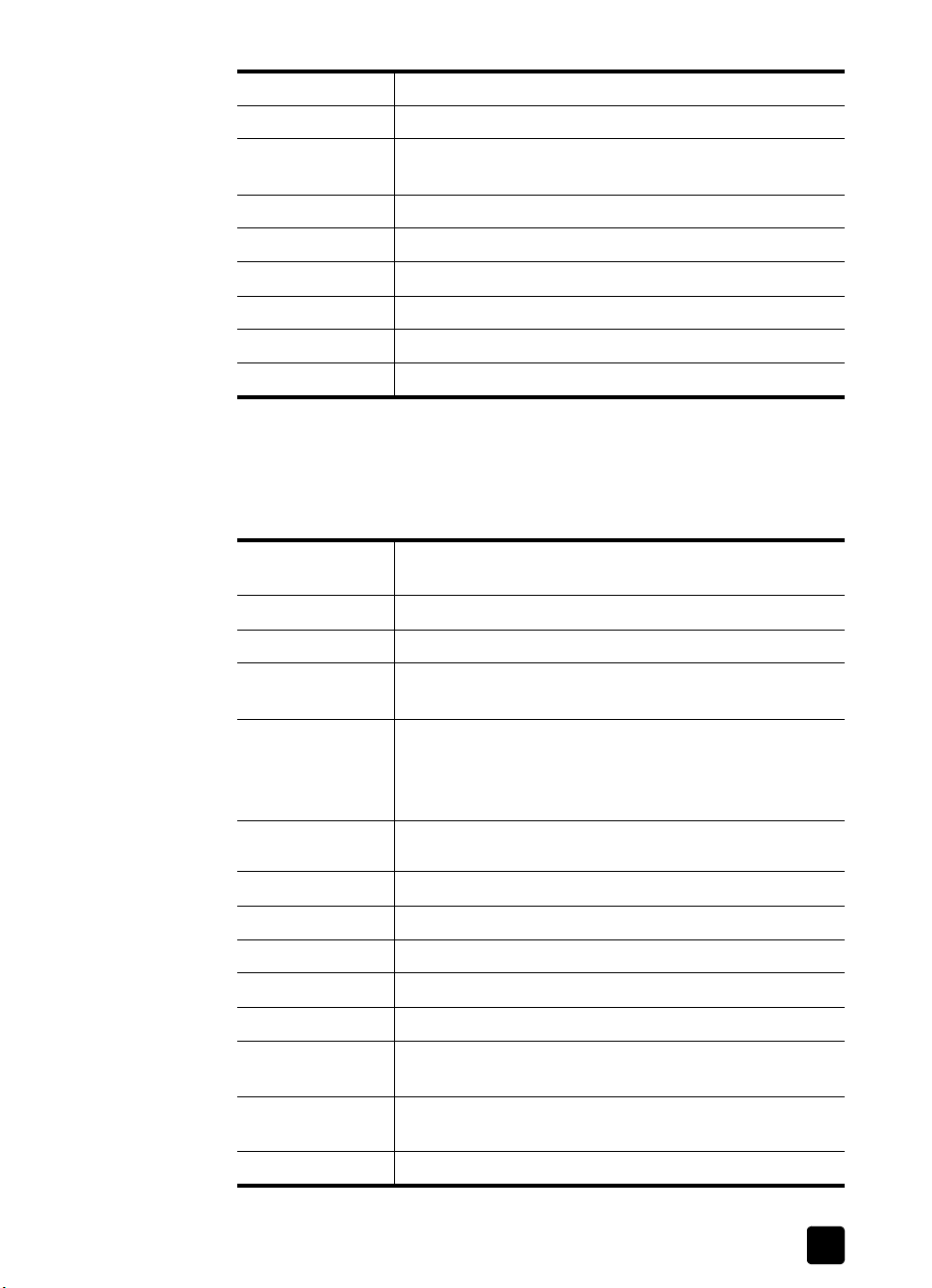
Románia +40 1 315 44 42
Spanyolország +34 902 010 059
Svájc +41 0848 672 672 (német, francia, olasz nyelven
0,08 CHF csúcsidben/0,04 CHF csúcsidn kívül)
Svédország +46 (0) 77-120 4765
Szaúd-Arábia +966 800 897 1444
Szlovákia +421 2 6820 8080
Törökország +90 216 579 71 71
Tunézia +216 1 891 222
Ukrajna +7 (380 44) 490-3520
Telefonos támogatás egyéb országokban
A HP terméktámogatási központ telefonszámai és irányelvei változhatnak. Az
országára vagy régiójára vonatkozó telefonos támogatás részleteit és feltételeit
a következ webhelyen tekintheti meg: www.hp.com/support.
Terméktámogatás
Amerikai Egyesült
1 800 474-6836 (800 HPINVENT)
Államok
Argentína +54 0 810 555 5520
Ausztrália +63 (3) 8877 8000 (vagy helyi: (03) 8877 8000)
Brazília +55 (11) 3747 7799 (So Paulo körzete)
+55 0800 157751 (So Paulo körzetén kívül)
Chile +56 800 22 5547 (eladás után, üzleti számítástechnikai
termékek)
+56 800 360 999 (eladás után, otthoni használatra szánt
számítástechnikai termékek)
Dél-Korea
+82 (2) 3270 0700 (Szöul)
0 80-999-0700 (Szöulon kívül)
Fülöp-szigetek + 63 (2) 867 3551
Guatemala +502 1 800 999 5105
Hongkong +852 3002 8555
India 1 600 112267 vagy +91 11 682 6035 (hindi és angol)
Indonézia +62 (21) 350 3408
Japán 0570 000 511 (Japánon belül)
+81 3 3335 9800 (Japánon kívül)
Kanada +1 905 206 4663 (a jótállási idszak alatt)
+1 877 621 4722 (a jótállási idszak lejárta után)
Kína +86 (21) 3881 4518
felhasználói kézikönyv
28
Page 35
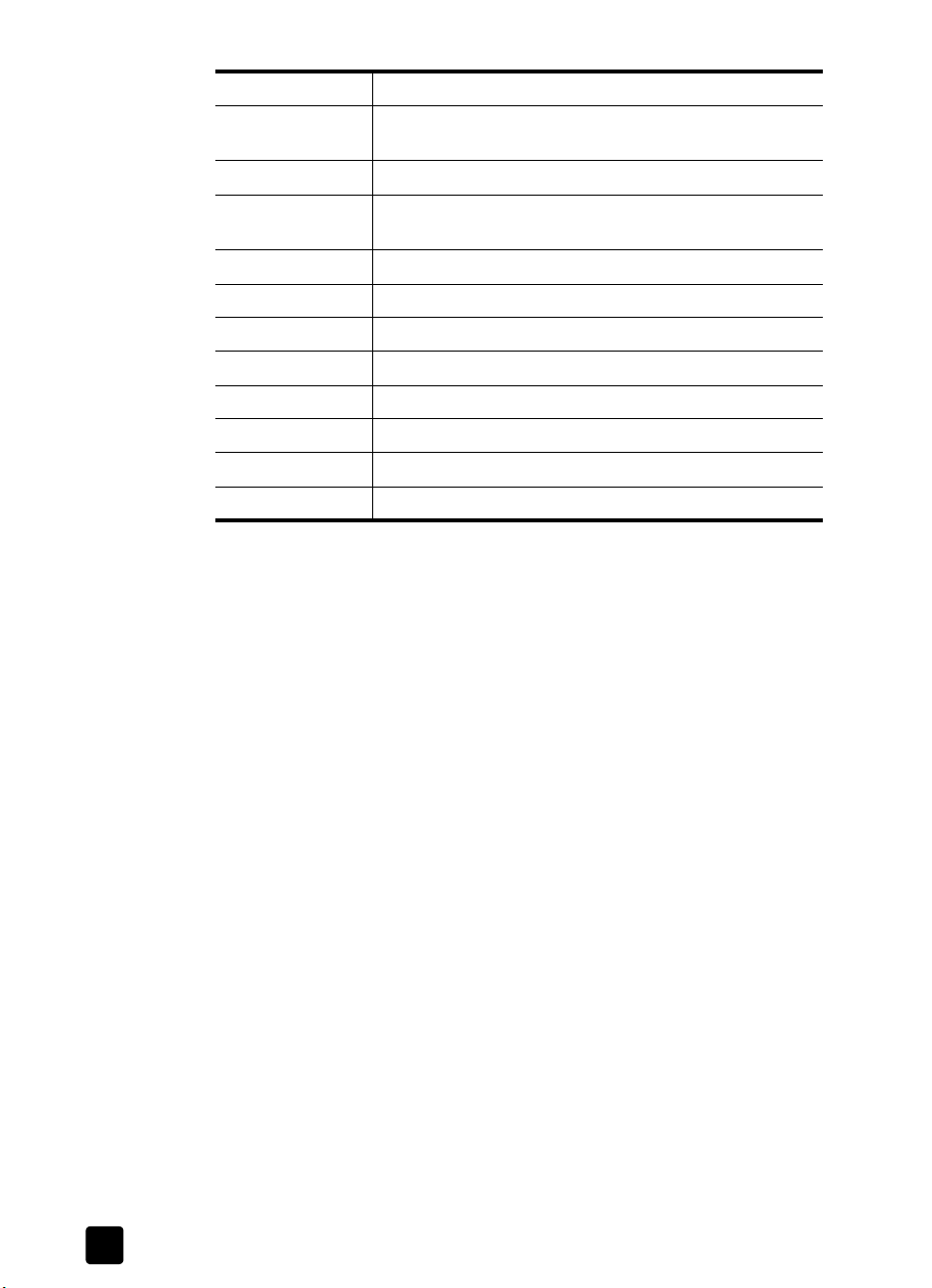
5. fejezet
Kolumbia +57 9 800 114 726
Közép-Amerika és
a karibi térség
Malajzia +60 1 800 805 405
Mexikó +52 58 9922 (Mexikóváros)
Peru +51 0 800 10111
Puerto Rico +1 877 2320 589
Szingapúr +65 6272 5300
Tajvan +886 0 800 010055
Thaiföld +66 (2) 661 4000
Új-Zéland +64 (9) 356 6640
Venezuela +58 0 800 4746 8368
Vietnam +84 (0) 8 823 4530
+1 800 711 2884
+52 01 800 472 6684 (Mexikóvároson kívül)
Jótállás-kiegészítési lehetségek
A következ jótállás-kiegészítési lehetségek közül választhat (csak az Egyesült
Államokban állnak rendelkezésre):
• Szokásos egy napon belüli csere
• A véletlen károsodás elleni védelem egy napon belüli cserével
Egészítse ki a szokásos gyári jótállást hároméves idtartamúra a HP SupportPack
csomag megvásárlásával. A szolgáltatás kezdetének a vásárlás napja számít,
és a csomagot a termék megvásárlásától számított 180 napon belül szerezheti
be. A HP a rendszer felhasználó által futtatott önellenrz programjainak
eredménye alapján állítja össze a hardverek szervizére vonatkozó ajánlatát,
amikor a felhasználó elször felhívja a HP terméktámogató központját. Ha az
ügyfélszolgálat a telefonhívás során arra a következtetésre jut, hogy az adott
terméket ki kell cserélni, a HP a következ munkanapon ingyen házhoz szállítja
önnek a csereberendezést.
A véletlen károsodás elleni védelem is rendelkezésre áll. Ez a jótállás-kiegészítés
a véletlenül bekövetkezett törések ellen nyújt védelmet (például a készüléket
leejtették). Mindkét jótállás-kiegészítés maximális rendelkezésre állási idt és
termelékenységet biztosít, valamint a háztól házig szállítás kényelmét a készülék
javításakor és cseréjekor, ráadásul a szállítás és a csomagolás összes költségét
a HP állja.
További információért hívja az 1-888-999-4747 telefonszámot. vagy keresse fel
a www.homeandoffice.hp.com webhelyet, és válassza a warranty upgrades
(jótállás-kiegészítések) hivatkozást a product support (terméktámogatás) listán.
29
hp scanjet 5530 digitális, síkágyas lapolvasó
Page 36

Termékjellemzk és mködési
6
tartományok
Ez a fejezet a HP Scanjet 5530 lapolvasó és tartozékainak termékjellemzit
ismerteti.
Lapolvasó jellemzi
Név Leírás
Lapolvasó típusa síkágyas
Tömeg 3,7 kg (8,15 font)
Lapolvasó tömege
APF-egységgel
Méret 547,6 mm x 310 mm x 95,6 mm (21,6 x 12,2 x 3,8 hüvelyk)
Lapolvasó elem Töltéskapcsolt eszköz
Csatoló USB 2.0, nagy átviteli sebesség
Optikai felbontás 2400 x 4800 ppi hardver
Választható
felbontás
Hálózati
tápfeszültség
Energiafogyasztás Az energiafogyasztásra vonatkozó adatokat a HP fotó & kép szoftver
4,9 kg (10,8 font)
12 dpi–999 999 dpi, 100%-os skálán
100-120 V, 60 Hz ( Észak-Amerika)
200-240 V, 50 Hz (Európa és Ausztrália)
100-240 V, 50 Hz/60 Hz (a világ többi része)
CD-jén a regulatory_supplement.htm nev fájl tartalmazza.
A HP Scanjet 5530 lapolvasó kompatibilis az E
szolgáltatással. A Hewlett-Packard (mint az ENERGY STAR egyik partnere)
szavatolja, hogy a jelen dokumentációban ismertetett termék megfelel az
NERGY STAR által rögzített energiafelhasználási követelményeknek.
E
A fólia- és filmadapter (TMA) jellemzi
A következ adatok nem a lapolvasóra, hanem a fólia- és filmadapterre (TMA)
vonatkoznak.
Név Leírás
Adathordozótípusok
Adathordozó
kapacitása
Három 35 mm-es dia vagy egy 35 mm-es negatív filmcsík
Dia: 1,05 mm–1,9 mm (vastagság) és 49,8–50,8 mm (szélesség)
NERGY STAR
30
Page 37

6. fejezet
Név Leírás
Méret 287 mm x 84 mm x 50 mm (11,3 x 3,3 x 1,97 hüvelyk)
Súly 346 g (0,763 font)
Áramellátási
követelmények
12,0 VDC, 575 mA, 6,9 W< (a lapolvasó biztosítja)
Az automatikus fényképadagoló (APF) jellemzi
Név Leírás
Adathordozótípusok
Adathordozó
kapacitása
Méret 500 mm x 254 mm x 86 mm (19,7 x 10 x 3,4 hüvelyk)
Tömeg 1,9 kg (4,2 font)
Lapolvasó tömege
APF-egységgel
Áramellátási
követelmények
Agfa, Kodak, Fuji, Konica szabványos, fényes, matt fotóemulziós papír.
89 mm x 127 mm (3 x 5 hüvelyk) – 102 mm x 153 mm (4 x 6 hüvelyk)
4,9 kg (10,8 font)
3,3 V (a lapolvasó biztosítja)
1,75 mA, 0,578 W (folyamatos)
24 V (a lapolvasó biztosítja), 600 mA
14,4 W (csúcs)
500 mA, 12 W (névleges)
A lapolvasó, az automatikus fotóadagoló és a fólia- és
filmadapter környezeti jellemzi
Név Leírás
Hmérséklet Lapolvasó és fólia- és filmadapter mködtetése: 10°–35° C (50°–95° F)
Automatikus fotóadagoló mködtetése: 10°–30° C (50°–85° F)
Tárolási: -40°–60° C (-40°–140° F)
Relatív páratartalom Lapolvasó, fólia- és filmadapter és automatikus fotóadagoló mködtetése:
15%–80% nem kicsapódó, 10° és 35° C (50° és 95° F) között
Tárolási: legfeljebb 90%, 0° és 60° C (32° és 140° F) között
31
hp scanjet 5530 digitális, síkágyas lapolvasó
Page 38

Tárgymutató
A
album
létrehozás a HP Photo
webhelyen,
6
Apple System Profiler, 19
Á
átalakítás, szöveg
szerkesztéséhez,
8
B
beolvasás
áttekintés,
4
Beolvasás gombbal, 5
diák és negatívok, 4
HP Irányító segítségével, 4
négy negatív képnél
kevesebb,
13
Beolvasás gomb
dokumentumok és képek
beolvasása,
5
Beolvasás gombok, 1
beolvasás végrehajtása, 4
beolvasás, TMA
kép beállítása,
14
negatívok, 12
beolvasások importálása, 4
betöltés, nyomathordozó
TMA,
11
C
csatlakoztatás
TMA,
10
csíkok a képen, 16
D
diatartó
diák behelyezése,
11
kapacitás, 11
diák, 4
adapter tisztítása, 9
behelyezés a tartóba, 11
felbontás, 10
hibaelhárítás, 15
nem jelölhetk ki, 15
dokumentumok beolvasása
Beolvasás gombbal,
5
E
egyéb jogi tudnivalók, 23
elektromos jellemzk
fólia- és filmadapter,
30
ellenrzés
lapolvasó hardvere,
20
elfizetés hírlevelekre és
frissítésekre,
25
ellap és tartozékok
áttekintése,
1
elnézeti képek
be- vagy kikapcsolása,
7
elszínezdött kép, 16
e-mail, 6, 8
energiafogyasztás
Energy Star,
23
Energiatakarékos üzemmód
gomb,
3
Energy Star
leírás,
23
webhely, 23
É
érvénytelen célmappa, 18
érvénytelen könyvtárat vagy
mappát jelz üzenet,
18
F
felbontás
diák és negatívok,
10
fény
hiány,
16
fény, TMA
nincs vagy kevés,
15
fényképnegatívok, 4
foltok a beolvasott képeken, 9
fotónegatívok, 12
frissítés, illesztprogramok, 25
függleges vonalak a
képen,
17
G
gombok
Dokumentum beolvasása,
Energiatakarékos
üzemmód,
3
Fekete-fehér másolat, 2
Fényképalbum-készít, 3
HP Instant Share, 3, 6
Kép beolvasása, 1
Mvelet törlése, 3
Példányszám, 2
Színes másolat, 2
H
hardver
gombokkal kapcsolatos
problémák,
problémák, TMA, 14
tesztüzemmód, 20
hiány, fény, 16
hibaelhárítás
hardverproblémák,
lapolvasó hardvere, 20
hibaelhárítás, TMA
berendezéssel kapcsolatos
problémák,
diákkal és negatívokkal
kapcsolatos
problémák,
hibák a beolvasott képeken, 9
hírlevelek
elfizetés,
25
hmérsékleti adatok, 31
HP Instant Share
használat,
3, 6
internetkapcsolat, 6
HP Scanjet fólia- és filmadapter
(TMA)
diák és negatívok
beolvasása,
jellemzk, 30
HP terméktámogatási
központ,
25
HP ügyfélszolgálati
webhely,
25
I
illesztprogram-frissítések, 25
internetkapcsolat
HP Instant Share számára,
J
1
jellemzk
fólia- és filmadapter,
környezeti, 31
lapolvasó, 30
termék, 30
jótállás, ii, 22
kiegészítés, 29
20
20
14
15
4
6
30
32
Page 39
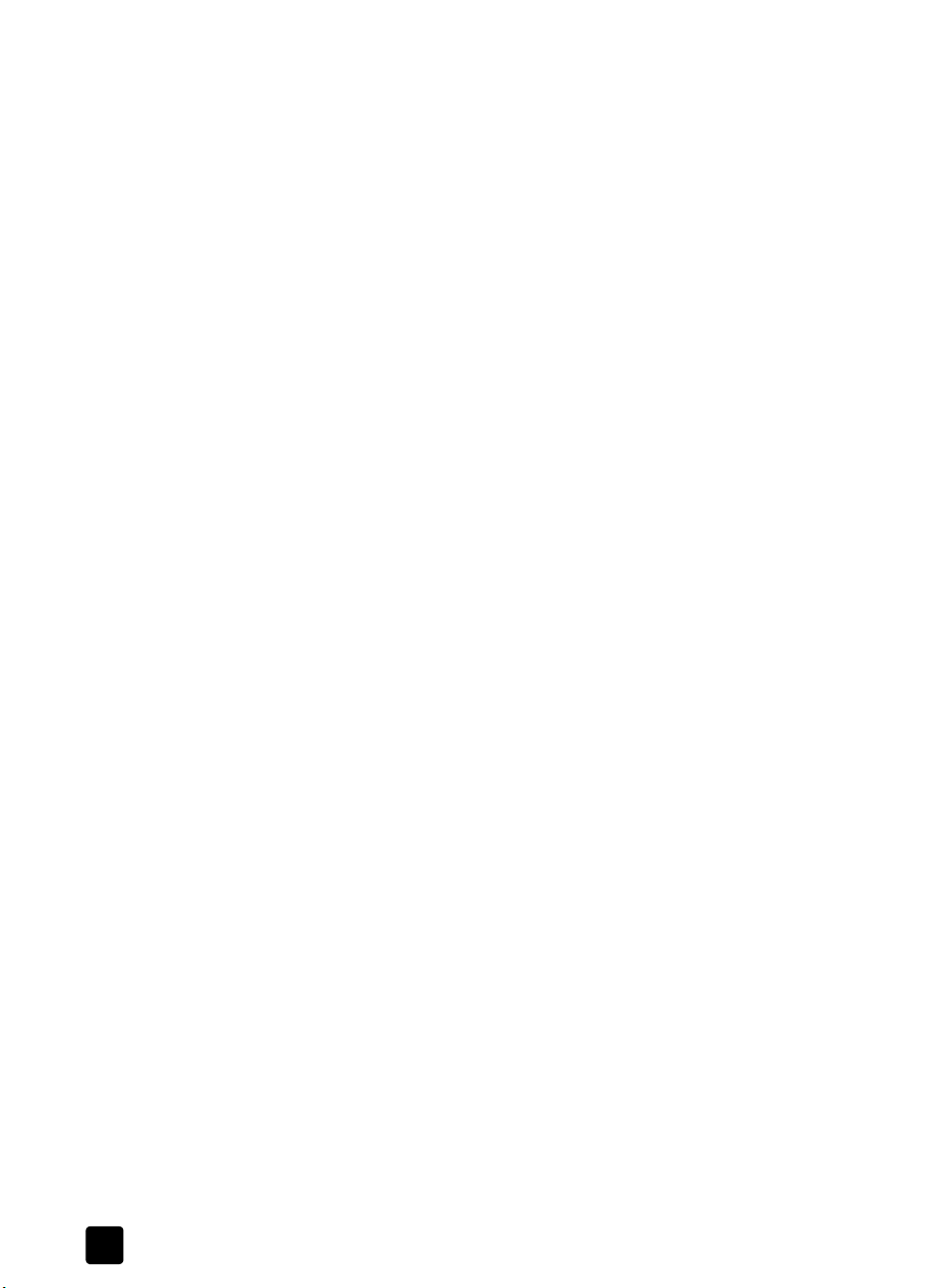
Tárgymutató
K
karbantartás
APF,
9
fólia- és filmadapter, 9
lapolvasó tisztítása, 9
TMA, 17
kábelek
csatlakozó,
18
érintkezési hiba, 20
típusok, 18
TMA, 10
kevés fény a fólia- és
filmadapterben,
15
kép megvilágítása, 16
képek beolvasása
Beolvasás gombbal,
5
kiegészít jótállás, 29
kisegít lehetségek
webhelye,
25
környezeti jellemzk, 31
környezetvédelmi program, iii,
23
L
lapolvasó
alkatrészek és tartozékok,
karbantartás és tisztítás, 9
nem válaszol, 20
regisztrálás, 25
üveglap tisztítása, 9
lapolvasó üveglapja
pozícionáló keret
elhelyezése,
11
lámpa, TMA
nincs vagy kevés a fény,
15
törött, kiégett vagy nem
mköd,
16
M
Másolás gombok, 2
Megosztás gombok, 3
megváltozott munkaképesség
személyek,
szolgáltatások,
25
méret
fólia- és filmadapter,
30
lapolvasó, 30
Mvelet törlése gomb, 3
N
negatívok, 4, 12
adapter tisztítása, 9
behelyezés a tartóba, 12
beolvasás, TMA, 12
felbontás, 10
hibaelhárítás, 15
nem jelölhetk ki, 15
négynél kevesebb
beolvasása,
negatívok tartója, 12
nem válaszol, 20
nyomathordozó
betöltés, TMA,
nyomatok
rendelés kiváló
minségben,
O
optikai karakterfelismerés
(OCR),
8
P
páratartalomra vonatkozó
adatok,
31
Példányszám gomb, 2
port a lapolvasón
TMA,
10
portok
hibás csatlakozás,
pozícionáló keret
elhelyezés a lapolvasó
1
üveglapjára,
TMA elhelyezése, 12
problémák a hardverrel, 20
programok
beolvasás,
4
R
regisztráltatás, lapolvasó, 25
rendszeren, 3
S
sötét kép, 16
súgó
támogatás,
telefonos tanácsadás, 26
webhelyek, 25
súly
fólia- és filmadapter,
lapolvasó, 30
szerkesztés, szöveg, 8
szín
hiány,
16
nem megfelel, túl világos
vagy túl sötét,
szoftver
frissítések,
25
szöveg beolvasása, 8
T
tartó
diákhoz,
11
25
13
11
11
negatívokhoz, 12
támogatás
terméktámogatás,
25
támogatás elérése, 25
tápellátás
érintkezési hiba,
20
tárolásra vonatkozó adatok, 31
technikai tanácsadás, 25
telefonos tanácsadás, 26
6
telepítés
hardverteszt,
20
optikai karakterfelismer
szoftver (OCR),
8
teljesítményadatok
fólia- és filmadapter,
30
lapolvasó, 30
teljesítményfelvétel
Energy Star,
23
termékjellemzk, 30
terméktámogatás, 25
termék-visszaküldési program,
20
az élettartam lejárta
után,
24
tisztítás
APF,
9
fólia- és filmadapter, 9
lapolvasó üveglapja, 9
TMA, 17
TWAIN
beolvasás,
4
U
USB
érintkezési hiba,
20
Ú
új illesztprogramok, 25
újrafeldolgozás, 23, 24
Ü
ügyfélszolgálat, 25
30
ügyfélszolgálat hívása, 25
üveglap, lapolvasó
pozícionáló keret
elhelyezése,
11
üzemi hmérséklet, 31
üzenetek
16
érvénytelen könyvtár vagy
mappa,
18
V
védelmi program, 23
világos kép, 16
visszaküldési programok, 24
vonalak a képen, 17
33
hp scanjet 5530 digitális, síkágyas lapolvasó
Page 40
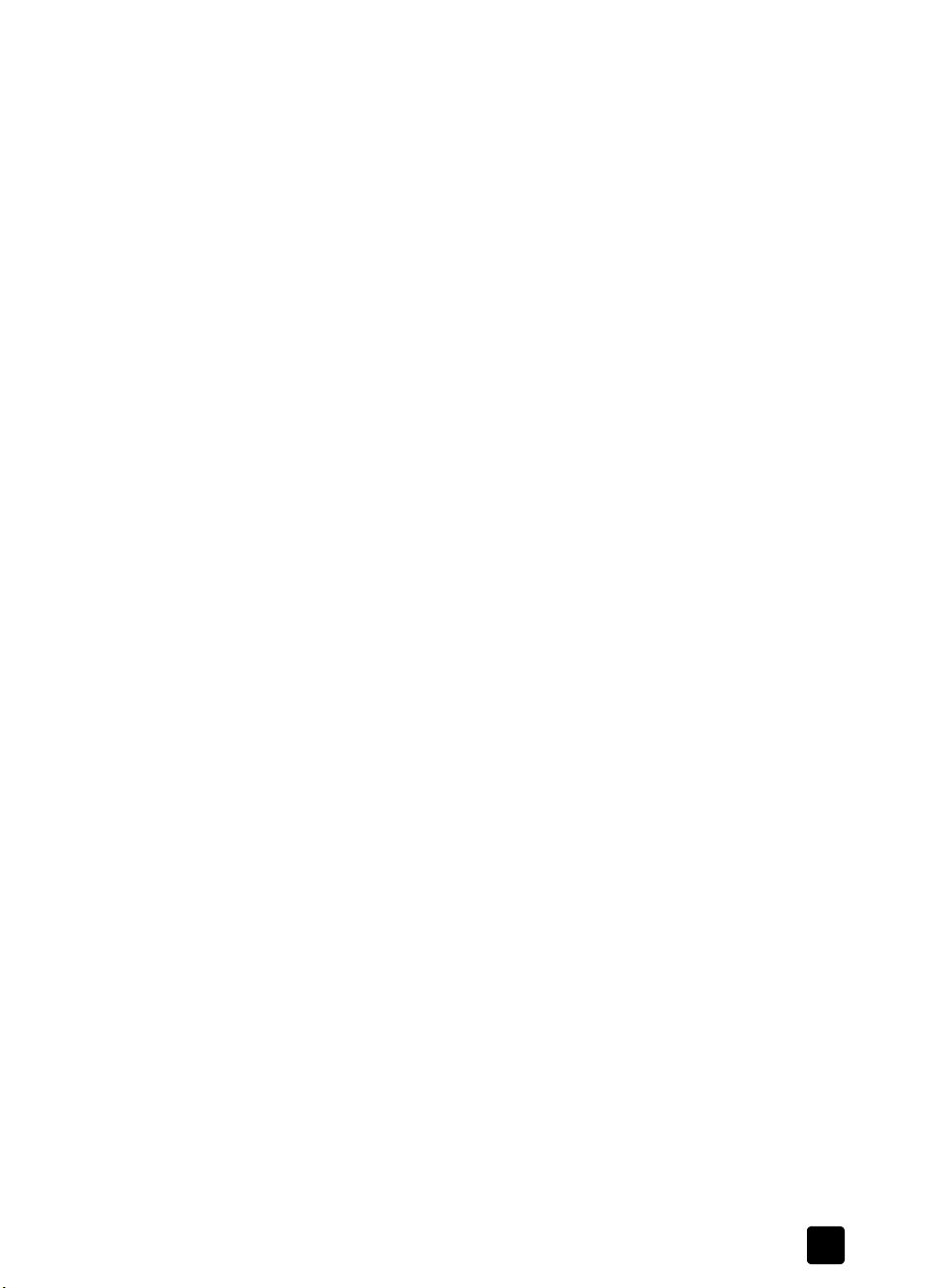
Tárgymutató
W
webhelyek
Energy Star,
23
megváltozott
munkaképesség
személyek számára,
scanjet, 25
támogatás, 25
25
felhasználói kézikönyv
34
